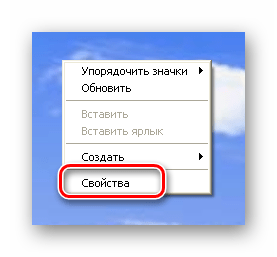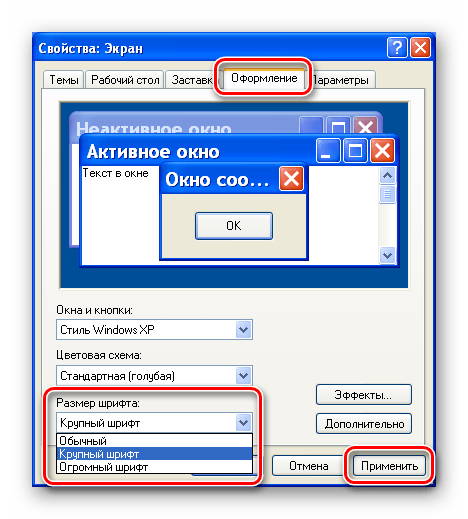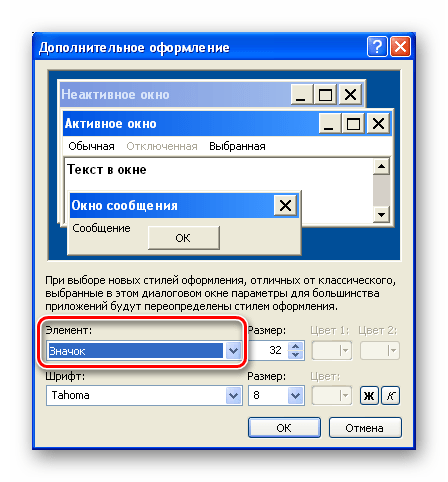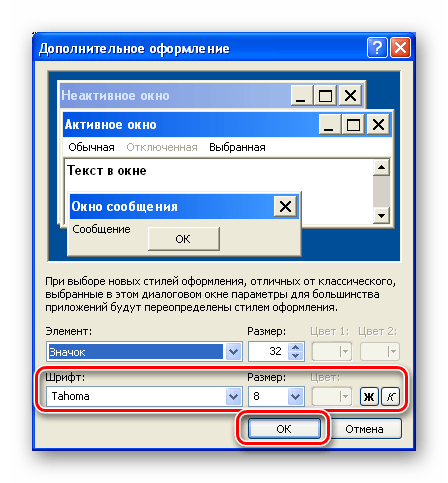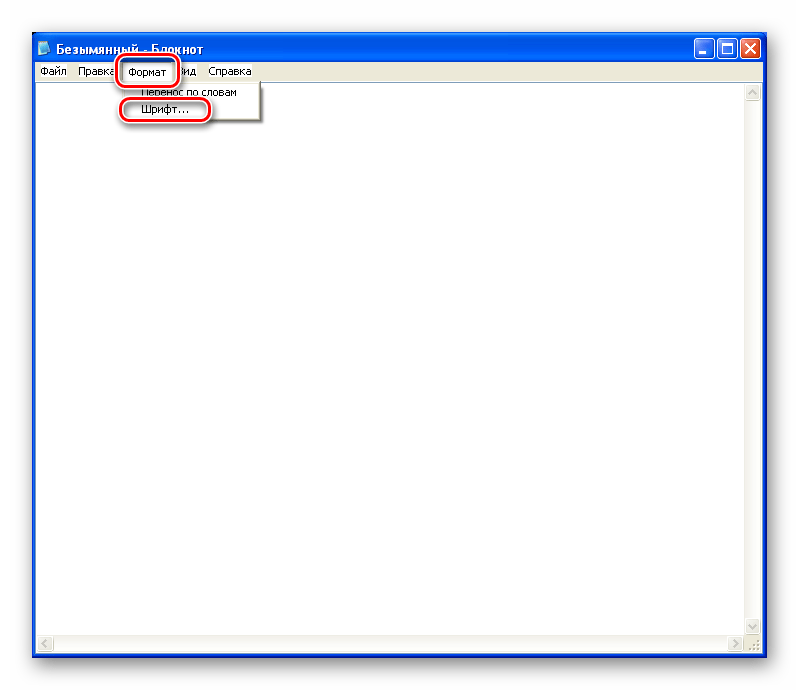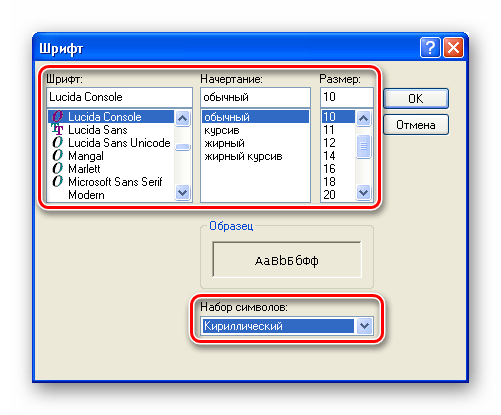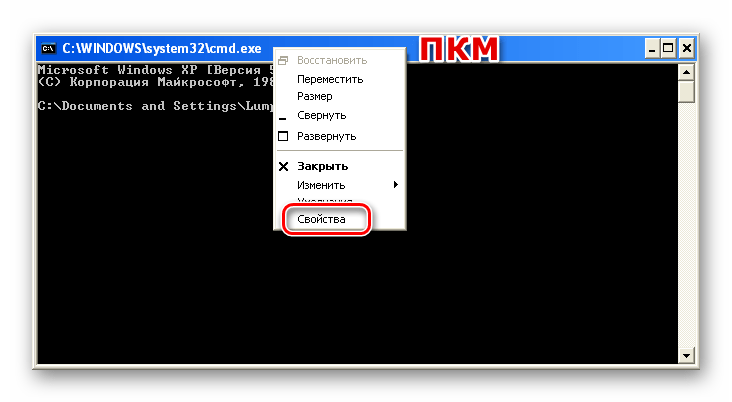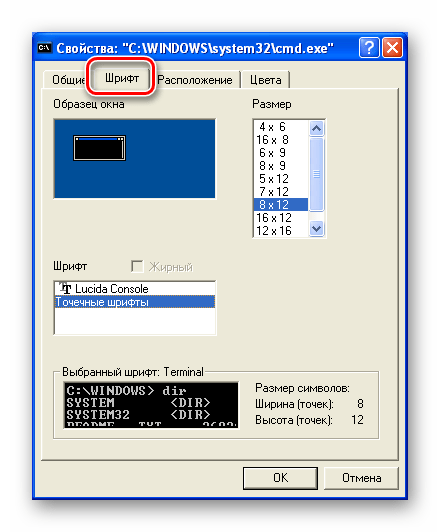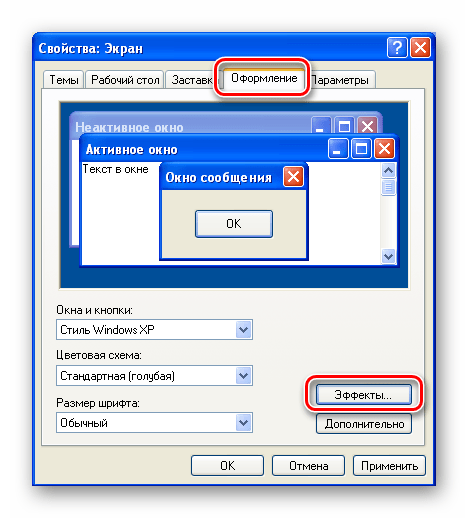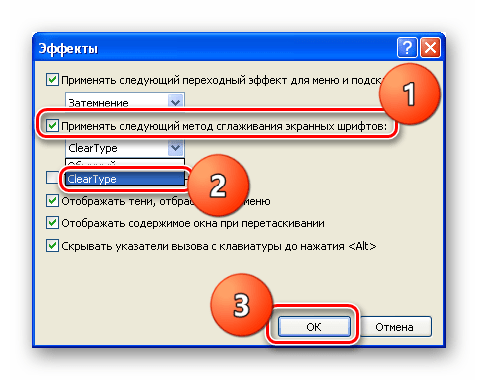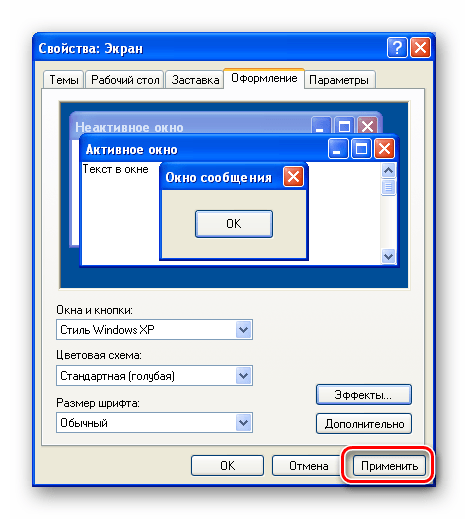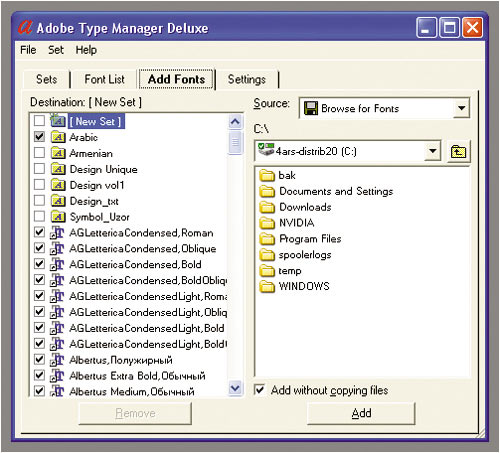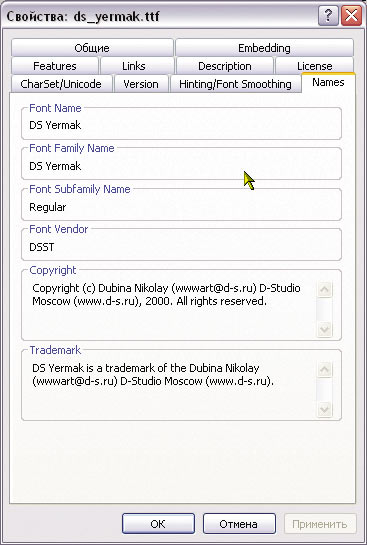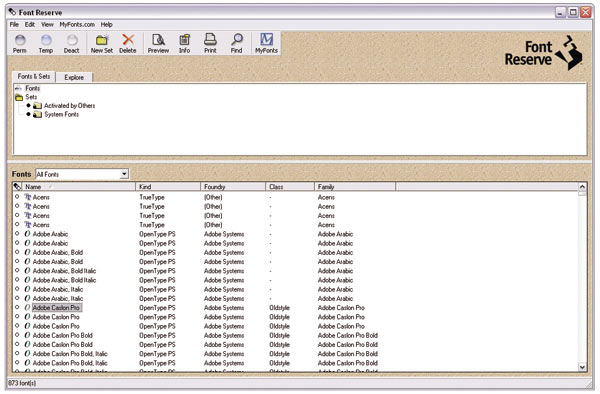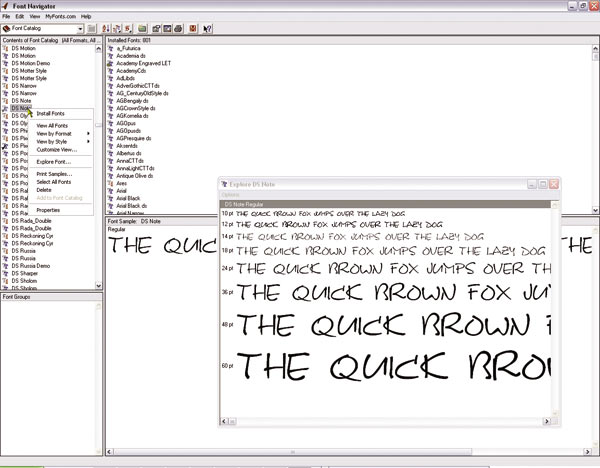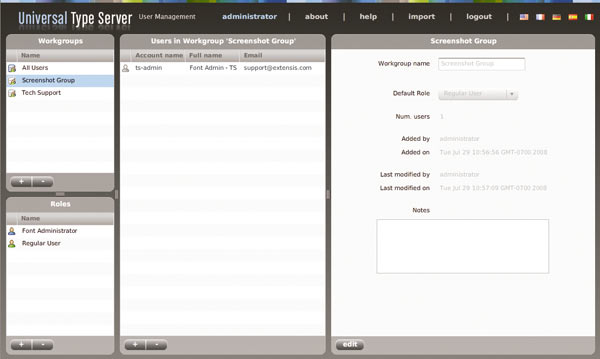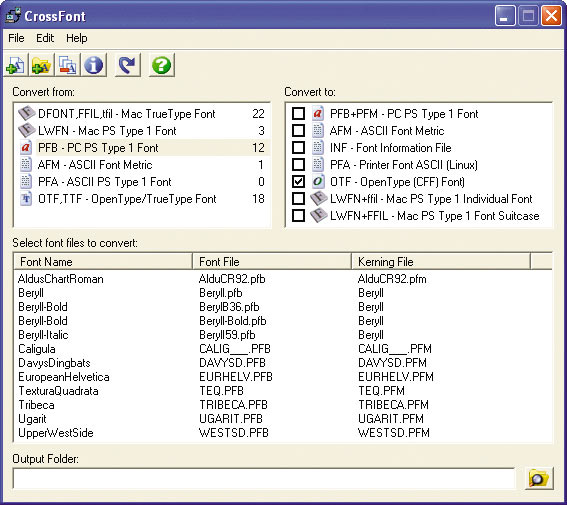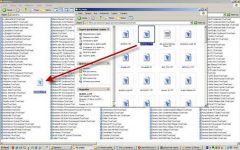Рубрика: CSS3, HTML верстка
Задались вопросом какой шрифт использовать на сайте да так, чтобы отображался, во всех всех версиях, браузеров и ОС Windows, одинакового, для этого надо всего лишь знать, какие системные шрифты в каких ОС идут в комплекте с ней что бы на 100% быть уверенно что стандартные шрифты отобразятся правильно на сайте. Для удобного подбора шрифтов ниже привожу таблицу, для наглядности присутствия того или иного шрифта в семействе MS Windows.
Список стандартных шрифтов, которые установлены с этой версией Windows. Рекомендованные шрифты к применению выделены желтым цветом, то есть имеются во всех версиях.
| Название шрифта | Win 2000 | Win XP | Vista | Win 7 | Win 8 |
| Arial | x | x | x | x | x |
| Arial Black | x | x | x | x | x |
| Book Antiqua | x | ||||
| Calibri | x | x | x | ||
| Cambria | x | x | x | ||
| Candara | x | x | x | ||
| Comic Sans MS | x | x | x | x | x |
| Consolas | x | x | x | ||
| Constantia | x | x | x | ||
| Corbel | x | x | x | ||
| Courier | x | x | x | x | x |
| Courier New | x | x | x | x | x |
| Estrangelo Edessa | x | x | x | x | |
| Franklin Gothic Medium | x | x | x | x | |
| Gautami | x | x | x | x | |
| Gabriola | x | x | |||
| Georgia | x | x | x | x | x |
| Georgia Italic Impact | x | ||||
| Impact | x | x | x | x | x |
| Latha | x | x | x | x | |
| Lucida Console | x | x | x | x | x |
| Lucida Sans Console | x | x | x | x | |
| Lucida Sans Unicode | x | x | x | x | x |
| Marlett | x | x | x | x | x |
| Modern | x | x | |||
| Modern MS Sans Serif | x | ||||
| MS Sans Serif | x | x | x | x | x |
| MS Serif | x | x | x | x | x |
| MV Boli | x | x | x | x | |
| Nyala | x | x | x | ||
| Palatino Linotype | x | x | x | x | x |
| Roman | x | x | x | x | x |
| Script | x | x | x | x | x |
| Segoe Print | x | x | x | ||
| Segoe Script | x | x | x | ||
| Segoe UI | x | x | x | ||
| Small Fonts | x | x | |||
| Symbol | x | x | x | x | x |
| Tahoma | x | x | x | x | x |
| Tempus Sans ITC | x | ||||
| Times New Roman | x | x | x | x | x |
| Trebuchet MS | x | x | x | x | x |
| Tunga | x | x | x | x | |
| Verdana | x | x | x | x | x |
| Webdings | x | x | x | x | x |
| Westminster | x | ||||
| Wingdings | x | x | x | x | x |
Теги: font-face
Поделись с друзьями:
Похожие статьи
1 комментарий для записи Стандартные шрифты windows список систем (win XP, Vista, 7, 

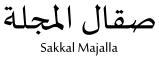

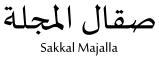
Каждый дизайнер постоянно использует в своей работе различные шрифты для отображения текстовой информации. Обычно, при выборе шрифта ему приходится принимать во внимание не только привлекательность или читабельность гарнитуры, но и множество технических параметров.
Например, большинство типографий не примут документ, сверстанный с использованием системных шрифтов. Это связано с тем, что стандартные шрифты могут несколько отличаться в разных версиях Windows.
А вот при разработке веб-страницы, напротив, следует выбирать шрифт из набора стандартных. Ниже приведена таблица присутствия базовых шрифтов в стандартной поставке разных версий Windows.
| Название шрифта | Win95 | WinNT | Win98 | Win2000 | WinMe | WinXP |
|---|---|---|---|---|---|---|
| Abadi MT Condensed Light | ° | ° | + | ° | ° | ° |
| Arial | + | + | + | + | + | + |
| Arial Alternative Regular | ° | ° | ° | ° | + | ° |
| Arial Alternative Symbol | ° | ° | ° | ° | + | ° |
| Arial Black | ° | ° | + | + | + | + |
| Arial Bold | + | + | + | + | + | + |
| Arial Bold Italic | + | + | + | + | + | + |
| Arial Italic | + | + | + | + | + | + |
| Book Antiqua | ° | ° | + | ° | ° | ° |
| Calisto MT | + | |||||
| Century Gothic | ° | ° | + | ° | ° | ° |
| Century Gothic Bold | ° | ° | + | ° | ° | ° |
| Century Gothic Bold Italic | ° | ° | + | ° | ° | ° |
| Century Gothic Italic | ° | ° | + | ° | ° | ° |
| Comic Sans MS | ° | ° | + | + | + | ° |
| Comic Sans MS Bold | ° | ° | + | + | + | + |
| Copperplate Gothic Bold | ° | ° | + | ° | ° | ° |
| Copperplate Gothic Light | ° | ° | + | ° | ° | ° |
| Courier | + | + | + | + | + | + |
| Courier New | + | + | + | + | + | + |
| Courier New Bold | + | + | + | + | + | + |
| Courier New Bold Italic | + | + | + | + | + | + |
| Courier New Italic | + | + | + | + | + | + |
| Estrangelo Edessa | ° | ° | ° | ° | ° | + |
| Franklin Gothic Medium | ° | ° | ° | ° | ° | + |
| Franklin Gothic Medium Italic | ° | ° | ° | ° | + | ° |
| Gautami | ° | ° | ° | ° | ° | + |
| Georgia | ° | ° | ° | + | ° | + |
| Georgia Bold | ° | ° | ° | + | ° | + |
| Georgia Bold Italic | ° | ° | ° | + | ° | + |
| Georgia Italic | ° | ° | ° | + | ° | + |
| Georgia Italic Impact | ° | ° | ° | ° | ° | + |
| Impact | ° | ° | + | + | + | ° |
| Latha | ° | ° | ° | ° | ° | + |
| Lucida Console | ° | + | + | + | + | + |
| Lucida Handwriting Italic | ° | ° | + | ° | ° | ° |
| Lucida Sans Italic | ° | ° | + | ° | ° | ° |
| Lucida Sans Unicode | ° | ° | + | + | ° | + |
| Marlett | ° | ° | + | ° | + | ° |
| Matisse ITC | ° | ° | + | ° | ° | ° |
| Modern | + | + | + | + | ° | ° |
| Modern MS Sans Serif | ° | ° | ° | ° | ° | + |
| MS Sans Serif | + | + | + | + | + | + |
| MS Serif | + | + | + | + | + | ° |
| Mv Boli | ° | ° | ° | ° | ° | + |
| News Gothic MT | ° | ° | + | ° | ° | ° |
| News Gothic MT Bold | ° | ° | + | ° | ° | ° |
| News Gothic MT Italic | ° | ° | + | ° | ° | ° |
| OCR A E+tended | ° | ° | + | ° | ° | ° |
| Palatino Linotype | ° | ° | ° | + | ° | + |
| Palatino Linotype Bold | ° | ° | ° | + | ° | + |
| Palatino Linotype Bold Italic | ° | ° | + | ° | + | ° |
| Palatino Linotype Italic | ° | ° | ° | + | ° | + |
| Roman | ° | + | ° | + | ° | + |
| Script | ° | + | ° | + | ° | + |
| Small Fonts | ° | + | ° | + | ° | + |
| Smallfonts | + | ° | + | ° | + | ° |
| Symbol | + | + | + | + | + | + |
| Tahoma | ° | ° | + | + | + | + |
| Tahoma Bold | ° | ° | + | + | + | + |
| Tempus Sans ITC | ° | ° | + | + | ° | ° |
| Times New Roman | + | + | + | + | + | + |
| Times New Roman Bold | + | + | + | + | + | + |
| Times New Roman Bold Italic | + | + | + | + | + | + |
| Times New Roman Italic | + | + | + | + | + | + |
| Trebuchet | ° | ° | ° | ° | + | ° |
| Trebuchet Bold | ° | ° | ° | ° | + | ° |
| Trebuchet Bold Italic | ° | ° | ° | ° | + | ° |
| Trebuchet Italic | ° | ° | ° | ° | + | ° |
| Trebuchet MS | ° | ° | ° | + | ° | + |
| Trebuchet MS Bold | ° | ° | ° | + | ° | + |
| Trebuchet MS Bold Italic | ° | ° | ° | + | ° | + |
| Trebuchet MS Italic | ° | ° | ° | + | ° | + |
| Tunga | ° | ° | ° | ° | ° | + |
| Verdana | ° | ° | + | + | + | + |
| Verdana Bold | ° | ° | + | + | + | + |
| Verdana Bold Italic | ° | ° | + | + | + | + |
| Verdana Italic | ° | ° | + | + | + | + |
| Webdings | ° | ° | + | + | + | + |
| Westminster | ° | ° | + | ° | + | + |
| Wingdings | + | + | ° | + | ° | + |
| WST_Czech | ° | ° | ° | ° | ° | + |
| WST_Engl | ° | ° | ° | ° | ° | + |
| WST_Fren | ° | ° | ° | ° | ° | + |
| WST_Germ | ° | ° | ° | ° | ° | + |
| WST_Ital | ° | ° | ° | ° | ° | + |
| WST_Span | ° | ° | ° | ° | ° | + |
| WST_Swedм | ° | ° | ° | ° | ° | + |
Следует учитывать, что наличие в системе любого шрифта зависит от выбранных при установке операционной системы опций, а так же используемого программного обеспечения.
Существует несколько шрифтов, которые входят в поставку любой версии Windows. Эти шрифты являются самыми безопасными для веб-дизайна и создания электронных документов, которые должны отображаться одинаково на разных компьютерах.
Безопасные шрифты: Arial, Courier, Courier New, MS Sans Serif, MS Serif, Symbol, Times New Roman.
Существуют шрифты, которые не входят в поставку Windows ранних версий, однако почти обязательно присутствуют в системе (устанавливаются с дополнительным программным обеспечением, например, Microsoft Office). Безопасные шрифты: Arial, Courier, Courier New, MS Sans Serif, MS Serif, Symbol, Times New Roman.
Почти безопасные шрифты: Comic Sans MS, Tahoma, Trebuchet MS, Verdana.
Официальные списки шрифтов, поставляемых с разными версиями Windows:
- Windows 95
- Windows 98
- Windows NT Workstation 4.0
- Windows 2000
- Windows XP
Из «Справочника Дизайнера» © 2006 BaDeVlad
Содержание
- Настройка шрифтов
- Общий размер шрифта
- Настройка шрифта для отдельных элементов
- Настройка шрифта в приложениях
- Сглаживание
- Вопросы и ответы
Шрифты операционной системы это тот элемент, который всегда находится у нас перед глазами, поэтому его отображение должно быть максимально комфортным для восприятия. В этой статье мы разберемся, как настроить шрифт в ОС Windows XP.
Настройка шрифтов
В Win XP имеется несколько возможностей изменения размера и стиля символов. Сделать это можно как для всего интерфейса целиком, так и для определенных типов окон. Кроме того, настройке подлежат подписи значков рабочего стола, а также шрифты в некоторых системных приложениях. Далее мы подробно рассмотрим каждый из вариантов.
Общий размер шрифта
Изменить размерность надписей для всего интерфейса системы можно в свойствах экрана.
- Нажимаем ПКМ в любом месте рабочего стола и выбираем соответствующий пункт в контекстном меню.
- Идем на вкладку «Оформление» и находим список «Размер шрифта». В нем представлены три варианта: «Обычный» (установлен по умолчанию), «Крупный» и «Огромный». Выбираем требуемый и нажимаем «Применить».
Настройка шрифта для отдельных элементов
На вкладке «Оформление» расположена кнопка «Дополнительно», которая открывает доступ к настройкам внешнего вида элементов интерфейса – окон, меню, значков и так далее.
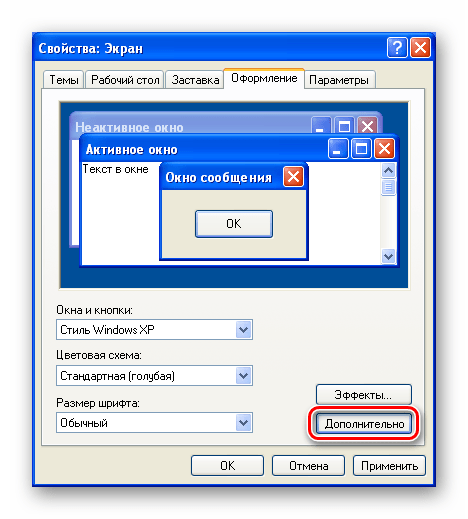
Изменить шрифт можно только для некоторых позиций в выпадающем списке «Элемент». Например, выберем «Значок» (подразумеваются иконки на рабочем столе).
Ниже появятся (станут активными) еще два списка, содержащие стили символов и стандартные размеры, а также кнопки «Жирный» и «Курсив». В некоторых случаях еще можно выбрать и цвет. Изменения применяются кнопкой ОК.
Настройка шрифта в приложениях
Для стандартных программ предусмотрены свои настройки. Например, в «Блокноте» они находятся в меню «Формат».
Здесь можно выбрать стиль и размер, определить начертание, а также применить набор символов из выпадающего списка.
В «Командной строке» добраться до нужного блока опций можно, нажав ПКМ по заголовку окна и перейдя в «Свойства».
Настройки шрифтов расположены на вкладке с соответствующим названием.
Сглаживание
В Windows XP предусмотрена функция сглаживания экранных шрифтов Clear Type. Она выравнивает «лесенки» на символах, делая их более округлыми и мягкими.
- В окне свойств экрана, на вкладке «Оформление» нажимаем кнопку «Эффекты».
- Ставим галку напротив позиции, указанной на скриншоте, после чего выбираем «Clear Type» в списке ниже. Жмем ОК.
- В окне свойств нажимаем «Применить».
Результат:
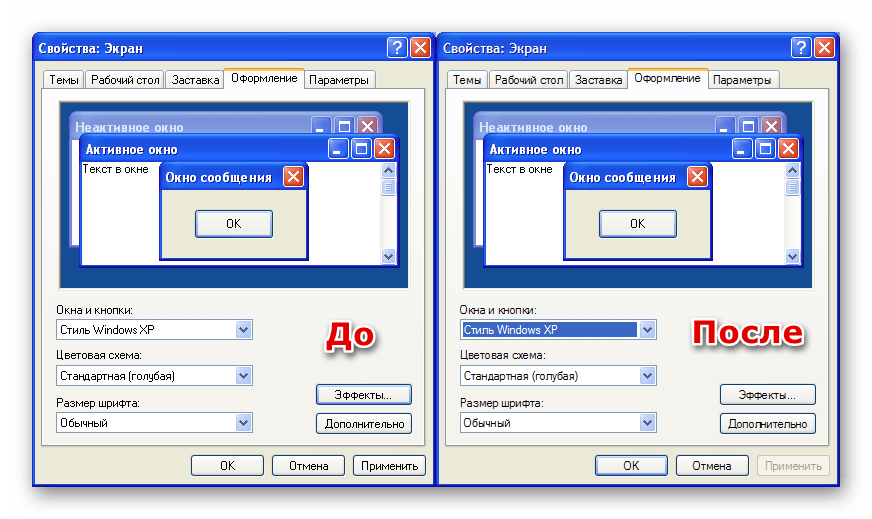
Как видите, ОС Windows XP содержит достаточное количество настроек для шрифтов интерфейса и приложений. Правда, полезность некоторых функций, например, сглаживания, остается под вопросом, но в целом арсенал инструментов вполне достойный.
Еще статьи по данной теме:
Помогла ли Вам статья?
8 — 2010
Управление шрифтами в ОС Windows
В настоящей статье мы коснемся актуальных сегодня вопросов установки шрифтов и управления ими в среде Windows XP/Vista/7.
Стандартный набор средств Windows очень скромен, хотя и достаточен для многих пользователей и приложений. Он состоит всего из двух компонентов: системной папки Fonts (Шрифты) и программы Charmap (лежит непосредственно в папке Windows).
Системная папка Fonts
Папка Fonts — один из сервисов Windows — называется системной потому, что является органическим компонентом Windows и имеет активную связь с другими компонентами ОС, в первую очередь с реестром, а папкой — потому что по форме и содержанию очень похожа на обычную папку.
Случается, что системная папка утрачивает некоторые специфичные для нее пункты (например, Установить новый шрифт). Причин тому может быть несколько:
- атрибут Системный не установлен на папке Fonts;
- файл Fontext.dll в папке WindowsSystem отсутствует или поврежден;
- файл Desktop.ini в папке WindowsFonts отсутствует или поврежден.
Для восстановления системного атрибута на каталоге Fonts следует перейти в сеанс MS-DOS и в каталоге Windows выполнить команду:
ATTRIB +S +R FONTS
чтобы установить к папке Fonts доступ только для чтения и снова сделать ее системной. Завершите работу и перезагрузите Windows.
Для восстановления файлов Fontext.dll и Desktop.ini можно в сеансе MS-DOS извлечь их из инсталляционного комплекта с помощью программы Extrac32.exe (находится в папке Windows). Для всего этого можно загрузиться с дискеты, открыть досовский файл-менеджер (например, DOS-Navigator) и всё в нем сделать. Также возможно восстановление файлов Fontext.dll и Desktop.ini путем перезаписи их из соответствующих папок директории Windows любого работающего компьютера (с помощью обычной дискеты).
Charmap
Назначение этой маленькой программки — показать одновременно все символы выбранного шрифта. Иногда ею пользуются ради интереса, но чаще всего это бывает необходимо, например, когда требуется ввести символ, не имеющий своей клавиши на клавиатуре: знака умножения « × », градус температуры « ° » и пр.
Открывается программа, выбирается шрифт, выделяется мышкой нужный символ, а в правом нижнем углу появляется его код, например Alt+0188. Имейте в виду — это левый Alt и цифры дополнительной (правой) клавиатуры. Символ окажется вставленным в ваш текст, как только вы отпустите все кнопки. Есть и другой метод — с помощью кнопок окна программы занести выбранный символ в клипбоард, а потом воспользоваться им по усмотрению.
Установка шрифтов PostScript, TrueType и OpenType
Стандартная установка шрифтов
Понятно, что для установки шрифтов требуется их наличие на дискете, компактдиске, жестком диске или другом носителе.
Чтобы установить шрифт, надо выполнить перечисленные ниже действия. В меню Пуск выберите пункт Выполнить. Введите команду:
%windir%fonts
или
control fonts
или
Нажмите кнопку ОК.
В меню Пуск выберите пункт Панель управления. В открывшемся окне выберите значок Шрифты и кликните по нему два раза.
В открывшемся окне, в меню Файл выберите команду Установить шрифт. В поле Диски выберите диск, на котором находится нужный для установки шрифт.
В окне Папки выберите папку, в которой находится нужный для установки шрифт, а затем нажмите кнопку OK. В окне Список шрифтов выберите нужный шрифт. Чтобы выбрать несколько шрифтов, нажмите и удерживайте клавишу Ctrl. Установите флажок Копировать шрифты в папку Fonts. Новый шрифт будет сохранен в папке WindowsFonts. Нажмите кнопку ОК.
Окно панели установки шрифтов Windows
Примечание. В официальной справке сервисной службы Microsoft сказано буквально следующее: «Windows поддерживает шрифты TrueType и шрифты, специально разработанные для Windows, которые можно приобрести отдельно. Некоторые шрифты поставляются вместе с программами и устанавливаются с ними. Кроме того, шрифты TrueType и специальные шрифты для Windows часто поставляются вместе с принтерами. Для установки этих шрифтов следуйте инструкциям, поставляемым вместе с указанными продуктами». Под шрифтами, специально разработанными для Windows, видимо, подразумеваются экранные и принтерные шрифты, в отличие от так называемых универсальных шрифтов — TrueType, Type1 и OpenType.
Поиск похожих шрифтов
Для поиска похожих шрифтов требуется выполнить следующие действия:
Выберите в меню Пуск пункт Выполнить, введите команду control fonts и нажмите кнопку ОК.
В меню Вид выберите команду Группировать схожие шрифты.
В поле Группировка шрифтов по сходству с выберите шрифт, который необходимо сравнить с другими шрифтами на компьютере.
Примечание. Сведения о подстановке шрифта Panose хранятся вместе со шрифтом как описание его свойств. Например, к свойствам шрифта относятся наличие или отсутствие засечек, использование обычного, полужирного начертания или курсива. Если нет данных о сходстве, шрифт выводится в конце списка и не содержится в поле Группировка шрифтов по сходству с.
Подробнее о классификации Panose будет рассказано в следующих номерах журнала.
Изменения в Windows 7
Вид и функциональность папки Шрифты в панели управления Windows 7 (Control Panel ->Fonts) обновились. Управлять шрифтами стало намного проще. Вопервых, значки для начертаний одного и того же шрифта теперь объединяются в группы. Чтобы посмотреть всё семейство шрифта, нужно открыть группу двойным щелчком. К примеру, группа шрифтов Arial содержит пять начертаний, которые можно увидеть, дважды щелкнув на стопке превьюшек.
Вовторых, на каждом превью показаны первые три буквы алфавита, написанные соответствующим шрифтом. Стандартное окно просмотра шрифтов тоже никуда не делось. Для отдельного шрифта его можно вызвать двойным щелчком по превью. Для группы шрифтов нужно дважды щелкнуть на стопке превьюшек, а затем — на отдельном значке.
Кроме того, можно выделить стопку превью и нажать кнопку Просмотр (Preview) на панели инструментов. При этом откроются стандартные окна просмотра для всех шрифтов, входящих в эту группу.
Поскольку Windows 7 включает множество шрифтов, часть из них по умолчанию не активна, то есть значки некоторых шрифтов затенены, и в приложениях они недоступны. По умолчанию шрифты отключаются в соответствии с настройками региона, но пользователи могут и самостоятельно включать или отключать отдельные из них.
При выделении затененного эскиза на панели инструментов появляется кнопка Показать (Show), а при выборе активного шрифта — кнопка Скрыть (Hide).
Чтобы включить все доступные шрифты, нажмите ссылку Параметры шрифта (Font Settings) в панели заданий. В появившемся окне снимите флажок Скрыть шрифты, основываясь на текущих параметрах языка (Hide Fonts Based on Language Settings). Также можно поставить флажок Разрешить установку шрифтов с помощью ярлыков (Allow fonts to be installed using a shortcut) — это позволит установить шрифт путем создания ярлыка, указывающего на файл шрифта, а не копировать этот шрифт в системную папку.
Из панели заданий также можно запустить средство настройки текста ClearType (ClearType Text Tuner), которое теперь входит в состав операционной системы и избавляет от необходимости пользоваться вебприложением или утилитой PowerToy. Данное средство позволяет оптимально настроить отображение шрифтов ClearType и предлагает расширенный набор параметров по сравнению с предыдущими версиями ОС.
Процесс установки шрифтов в Windows 7 тоже изменился. Загрузив файл шрифта, нужно двойным щелчком вызвать стандартное окно просмотра, в котором теперь имеется кнопка Установить (Install). Если включена установка шрифтов при помощи ярлыков, в окне просмотра будет доступна опция Использовать ярлык (Use Shortcut). То есть теперь в Windows 7 шрифт можно устанавливать в процессе просмотра шрифтов, не пользуясь стандартными функциями ОС.
Также появились группировка по насыщенности и новый механизм рендеринга текста, встроенный в DirectWrite API.
Установка шрифтов PostScript (PFBPFM) в Windows NT/Me/98/2000/XP/7
Для установки шрифтов PostScript (PFBPFM) в Windows NT/Me/98/2000/XP необходимо использовать Adobe Type Manager. Данную программу (ATM Light) можно бесплатно загрузить с официального сайта Adobe.
Откройте программу Adobe Type Manager (ATM), выберите шрифты, которые вы хотите установить (для выбора всех шрифтов нажмите Ctrl+A, для выбора определенных шрифтов нажмите и удерживайте клавишу Ctrl и мышкой выбирайте необходимые шрифты).
Нажмите Добавить (Add) для установки шрифтов.
Установка шрифтов OpenType и TrueType в Windows Vista
Установка шрифтов в Windows Vista в значительной степени похожа на установку шрифтов в Windows XP, но производится различными и более легкими путями. Самый простой способ установки шрифта: навести курсор на необходимый шрифт и нажать правую кнопку мыши. В появившемся контекстном меню нажать Установить.
Удаление шрифта
Для удаления шрифта с жесткого диска выполните следующие действия. В меню Пуск выберите пункт Выполнить. Введите команду:
%windir%fonts
Нажмите кнопку OK.
Выберите шрифт, который необходимо удалить. Чтобы выбрать несколько шрифтов, при выборе нажмите и удерживайте клавишу Ctrl. В меню Файл выберите команду Удалить.
В ответ на запрос Удалить эти шрифты? нажмите клавишу Да.
Окно программы Adobe Type Manager
Отдельные папки шрифтов
Некоторые программы имеют собственные папки шрифтов, наличие шрифтов в которых они проверяют наряду со списком шрифтов Windows. Часто здесь помещаются шрифты, используемые программой в собственном интерфейсе. Например, для Photoshop это папка C:Program FilesCommon FilesAdobeFonts. Если вы хотите пользоваться шрифтами Photoshop, не замедляя работу Windows, оставляйте их в исходном расположении, но знайте, что приложение будет загружаться чуть медленнее.
При установке новых приложений следите за папкой Fonts — там могут обнаруживаться как шрифты для пользователя, так и шрифты, используемые программой. Рекомендуется не удалять шрифты, необходимые программе для отображения, но если вы не хотите загромождать компьютер ненужными шрифтами от новых программ, то создайте новую папку для основных шрифтов, которые вам понадобятся, и периодически удаляйте всё из папки Fonts и устанавливайте туда основные шрифты.
Некоторые важнейшие шрифты Windows удалять нельзя. Среди них — Arial, Courier, Courier New, Marlett, Modern, MS Sans Serif, MS Serif, Roman, Script, Small Fonts, Symbol, Times New Roman и Wingdings. При удалении этих шрифтов Windows может просто не запуститься. Не следует также удалять шрифты, имеющие в значке красную букву «А». Это пиксельные экранные шрифты Windows, рассчитанные на определенный размер в пунктах. Не следует смешивать их со шрифтами PostScript, обозначаемыми красной строчной буквой «а», или с теми, чьи названия начинаются с «MS». Шрифты всегда можно восстановить с установочного компактдиска, но, чтобы не терять время, лучше не удалять их. Если вы копируете файлы шрифтов с компактдиска вручную, а не применяете функцию Установить шрифт, не забудьте снять с файлов атрибут Только чтение. Кроме того, проверьте, не устанавливаете ли вы версии TrueType и PostScript одного и того же шрифта. Это приведет не только к лишней трате места на диске, но и к путанице при обнаружении двух шрифтов с одинаковыми именами.
Переустановка стандартных шрифтов, поставляемых вместе с Windows
Если какойнибудь из стандартных шрифтов, поставляемых вместе с Windows, отсутствует, можно повторно запустить программу установки Windows, которая восстановит отсутствующие и измененные файлы. Если отсутствуют стандартные шрифты, могут отсутствовать и другие файлы Windows. Программа установки переустановит эти файлы.
Предупреждение. Запуск программы установки Windows может привести к потере программного обеспечения и драйверов оборудования, установленных с момента прошлой установки Windows на компьютере.
Перечисленные далее шрифты поставляются вместе с Windows и установлены на каждом компьютере: Courier New (TrueType, включая следующие начертания: полужирный, курсив и полужирный курсив), Arial (TrueType, включая следующие начертания: полужирный, курсив и полужирный курсив), Times New Roman (TrueType, включая следующие начертания: полужирный, курсив и полужирный курсив), Symbol (TrueType), Wingdings (TrueType), MS Serif, MS Sans Serif.
Есть и более полный (но не окончательный) список шрифтов, которые так или иначе устанавливаются на каждом компьютере под управлением Windows (см. таблицу).
Полный список шрифтов, которые поставляются с продуктами Microsoft, можно найти по адресу: http://www.microsoft.com/typography/fonts/.
|
Шрифты, устанавливаемые на ПК под управлением Windows |
||
|
Шрифт |
Windows |
Office |
|
Arial |
3.1, 95, NТ 3.5 |
97 |
|
Arial Black |
95, 2000 |
97 |
|
Arial Narrow |
4.3 |
|
|
Arial Unicode MS |
2000 |
|
|
Book Antiqua |
98 |
4.3 |
|
Bookman Old Style |
4.3 |
|
|
Calibri |
Vista |
2007 |
|
Cambria |
Vista |
2007 |
|
Candara |
Vista |
2007 |
|
Century |
2000 |
|
|
Century Gothic |
95 |
4.3 |
|
Comic Sans MS |
95, 2000 |
97 |
|
Consolas |
Vista |
2007 |
|
Constantia |
Vista |
2007 |
|
Corbel |
Vista |
2007 |
|
Courier New |
3.1, 95, NT 3.5 |
97 |
|
Franklin Gothic Medium |
XP |
97 |
|
Garamond |
97 |
|
|
Georgia |
95, 2000 |
97 |
|
Impact |
95, 2000 |
4.3 |
|
Lucida Console |
95, NT 3.5 |
|
|
Lucida Sans Unicode |
95, NT 3.5 |
|
|
Microsoft Sans Serif |
2000 |
|
|
Mistral |
97 |
|
|
Monotype Corsiva |
4.3 |
|
|
Palatino Linotype |
2000 |
2003 |
|
Segoe Print |
Vista |
2007 |
|
Segoe Script |
Vista |
2007 |
|
Segoe UI |
Vista |
2007 |
|
Sylfaen |
XP |
|
|
Tahoma |
98, 2000 |
97 |
|
Times New Roman |
3.1, 95, NT 3.5 |
97 |
|
Trebuchet MS |
95, 2000 |
97 |
|
Verdana |
95, 2000 |
97 |
Управление шрифтами в среде ОС Windows
Расширенный просмотр свойств шрифтов Font Properties Extension
Контурные шрифты
Шрифты TrueType, OpenType и Type1 являются контурными. Они преобразуются из линий и кривых. Формат OpenType — это расширение формата TrueType. Любые контурные шрифты можно масштабировать и вращать. Они прекрасно отображаются на всех устройствах вывода, поддерживаемых системой Microsoft Windows.
Экранные шрифты
Шрифты ClearType — это экранные шрифты, оптимизированные для вывода текста на ЖК-дисплее. Шрифты ClearType сглаживают неровные края букв на ЖК-дисплеях, используя данные о подпикселах.
Шрифты принтера
В большинстве программ, поддерживающих печать, доступен богатый выбор различных шрифтов принтера. В лазерных, струйных и матричных принтерах имеется широкий спектр шрифтов. Все шрифты принтеров можно разделить на следующие три категории:
- внутренние шрифты — их также называют резидентными. В лазерных, струйных и матричных принтерах часто используются внутренние шрифты. Эти шрифты предварительно загружены в оперативную память принтера (ОЗУ). Внутренние шрифты всегда доступны для печати;
- шрифты картриджа — хранятся на картридже или карте, которые подключаются к принтеру. Чтобы расширить набор внутренних шрифтов принтера, необходимо установить шрифты картриджа или загрузить их из программ;
- загружаемые шрифты — их также называют программными. Компьютер отправляет загружаемые шрифты в память принтера, когда они требуются для печати. Лазерные и прочие страничные принтеры часто используют загружаемые шрифты. Эти шрифты также применяются некоторыми матричными принтерами. Чтобы повысить скорость печати, необходимо установить загружаемые шрифты локально на клиентских компьютерах, отправляющих задания на печать на серверы печати Windows.
Системе Windows может потребоваться отправить на принтер экранные и загружаемые шрифты, необходимые для печати того или иного документа. Чтобы повысить скорость печати, воспользуйтесь следующими приемами:
- используйте шрифты, которые не нужно загружать, например внутренние шрифты или шрифты картриджа;
- в некоторых принтерах имеется функция сохранения списка загружаемых шрифтов. Если принтер имеет такую функцию, включите ее.
Не все принтеры поддерживают все три типа шрифтов. Например, перьевые плоттеры обычно не применяют загружаемые шрифты. Дополнительные сведения о типах шрифтов, которые можно использовать, смотрите в документации к соответствующему принтеру.
Точечные (пиксельные) шрифты
Точечные шрифты также называются растровыми. Они хранятся в виде растровых изображений. Растровое изображение представляет собой шаблон из точек. Точечные шрифты имеют определенный размер и разрешение и предназначены для конкретных принтеров. Точечные шрифты нельзя масштабировать и вращать. Если принтер не поддерживает точечные шрифты, он не сможет их напечатать. Вот пять точечных шрифтов, которые стандартно используются в среде Windows:
- Courier;
- MS Sans Serif;
- MS Serif;
- Small;
- Symbol.
Векторные шрифты
Векторные шрифты подходят для устройств вывода, которые не поддерживают точечные шрифты. Например, векторные шрифты используются перьевыми плоттерами. Знаки в векторных шрифтах рисуются посредством линий, а не с помощью шаблонов точек. Размер и пропорции знаков можно изменять. Из векторных шрифтов можно назвать:
- Modern;
- Roman;
- Script.
Утилита Font Properties Extension добавляет несколько новых вкладок в диалоговое окно Свойства по умолчанию. На этих вкладках содержатся следующие сведения:
- Общие — это стандартная панель свойств;
- Embedding — разрешение автора на внедрение шрифта в публикации, и в каком объеме это можно делать;
- Names — информация об имени шрифта и семейства, к которому он относится. Здесь же приводятся сведения об авторе;
- Hinting/Font Smoothing — информация о хинтировании и сглаживании знаков шрифта;
- Version — версия и дата создания данного шрифта;
- CharSet/Unicode — данные о поддержке стандарта Unicode и кодовых таблицах;
- Features — здесь отображается информация о кернинговых парах и поддерживаемых данным шрифтом OpenType-фитчах;
- Links — ссылки на сайт производителя, его электронный адрес и сервер Microsoft Typography;
- Description — здесь отображается дополнительная информация, которую автор решил довести до сведения пользователей;
- License — текст лицензии на использование данного шрифта.
Отслеживание проблемных шрифтов
Всем известно, что операционные системы время от времени «падают». Поскольку мы не можем предотвратить аварии, то должны попытаться хотя бы ограничить масштаб ущерба путем обнаружения поврежденных шрифтов как можно скорее, прежде чем они породят новые сбои. Однако, когда мы собираем шрифты из самых разных мест, вполне может оказаться, что несколько шрифтов с одинаковыми именами будут открыты в одно и то же время. А это также может вызвать проблемы, особенно если шрифты в разных форматах, например в PostScript Type 1 и TrueType.
К счастью, существуют средства для обнаружения поврежденных шрифтов и дубликатов.
Панель утилиты Font Properties Extension
Окно программы FontAgent Pro
Одним из таких инструментов является FontAgent Pro (Insider Software)t. Эта программа предоставляет следующие функции:
- выявление и удаление дубликатов — мы можем указать, какой из форматов следует оставить, а какой — удалить (TrueType, OpenType, PostScript Type 1);
- обнаружение «потерянных» PostScript-шрифтов (PFB без PFM или наоборот);
- сортировка шрифтов в древовидной структуре папок, организованной по первой букве шрифта или даже по отдельной папке для каждого шрифта (эти папки могут иметь суффикс формата шрифта: ОТ, ТТ или T1);
- переименование файлов шрифтов. Можном дать им названия по имени шрифта. Конечно, это предполагает, что файлы хорошо организованы;
- удаление поврежденных файлов и дубликатов перемещением их в специальную папку;
- полный анализ и исправление поврежденных шрифтов;
- просмотр отдельных шрифтов и групп в WYSIWYG-режиме;
- автоматическая активация и деактивация шрифтов с использованием технологии Insider SmartSense;
- предварительный просмотр и печать шрифтов с собственной технологией FontPlay;
- мгновенное создание и печать образцов шрифта с демонстрацией особенностей текста и стиля, что дает пользователю возможность видеть то, как его работа будет выглядеть после печати.
Как обычно, настоятельно рекомендуется, чтобы пользователь сохранил резервные копии всех шрифтов перед использованием FontAgent Pro.
Менеджеры шрифтов
Остается вопрос, как управлять активными шрифтами. Как найти способ для включения и отключения шрифтов, минуя системную папку, — автоматически, если это возможно, когда мы открываем документ, требующий определенных шрифтов, которые имеются в системе, но еще не подключены. И если у нас есть большое количество шрифтов, то хорошо бы иметь базу данных, содержащую ссылки на все шрифты, находящиеся в нашем распоряжении. Все эти задачи выполняют программы управления шрифтами, или так называемые фонт-менеджеры.
Font Reserve — популярное средство управления шрифтами, предоставляющее все необходимые инструменты для поиска, автоактивации, предварительного экранного просмотра, отслеживания шрифтов и пр.
Панель программы Font Reserve
Доступны пять вариантов просмотра шрифта, в том числе в виде перечня повторяющихся строк разного размера и в виде произвольного текста. Кроме того, можно ограничить список выводимых шрифтов некоторыми условиями, например показывать только шрифты OpenType, или PostScript Type 1, или только активированные шрифты и пр. Это позволяет быстро выбрать нужный вид шрифтов и активировать или деактивировать их.
Font Reserve позволяет каталогизировать шрифты, размещая их в специально созданные группы в соответствии с решаемыми задачами. Это существенно экономит время, так как одним щелчком мыши можно активировать или деактивировать сразу все шрифты группы.
Реализованный в программе поисковый механизм помогает отбирать нужные шрифты в соответствии с определенными условиями: по технологии работы, производителю, классу, активности или неактивности либо словам, входящим в название шрифта.
Основные характеристики:
- предварительный просмотр образцов шрифтов;
- печатаемые каталоги шрифтов;
- программа обработки системных шрифтов;
- инструменты drag and drop;
- полностью программируемый интерфейс.
Suitcase Fusion — популярное в издательской отрасли решение для управления шрифтами, обладающее возможностями автоматической активации, функциями восстановления, механизмами организации и предварительного просмотра шрифтов.
Suitcase Fusion позволяет избежать различных сложностей, связанных с управлением шрифтами, и предлагает репозитарий для их централизованного хранения, удобные механизмы активации шрифтов, а также средства проверки целостности и идентификации новых шрифтов. Хранилище Font Vault использует современную технологию Font Sense, которая гарантирует высокоточную идентификацию шрифтов и упрощает поиск дубликатов.
Кроме того, Suitcase Fusion автоматически группирует шрифты по классификации, производителям и семействам, а также позволит создавать собственные критерии группировки, осуществлять предварительный просмотр шрифтов и создавать удобные наборы, используемые в различных профессиональных областях.
Typograf (Neuber) — довольно известный менеджер шрифтов. Программа позволяет просматривать, печатать и управлять шрифтами OpenType, TrueType и Type 1. Сортировка имеет очень гибкие настройки, а информация о шрифтах выше всяких похвал. Typograf позволяет находить и удалять дубликаты, группировать шрифты по заданным параметрам, подключать и отключать их в интерактивном режиме. Менеджер дает возможность работать с несколькими типами шрифтов: OpenType, TrueType (предпросмотр, установки, «временная» загрузка), PostScript Type (предпросмотр, установка, «временная» загрузка) — при наличии ATM, растровые (*.fon) шрифты. Для всех этих типов шрифтов показывается вся доступная информация: полное имя, имя семейства, информация об авторе, версия, копирайт, размер, дата создания и модификации, классификация по PANOSE system, IBM Font Classes, внутренняя метрическая структура и т.д.
Окно программы Bitstream Font Navigator
Также большой популярностью в России пользуется Bitstream Font Navigator. Отчасти благодаря тому, что он почти легально достается даром в составе CorelDRAW Graphics Suite. Идея простая: его не приходится взламывать, а значит, можно не опасаться различных непредсказуемых «глюков».
Bitstream Font Navigator — отличный менеджер шрифтов. Некогда он принадлежал фирме Bitstream, но сейчас на сайте этой компании не упоминается, хотя по-прежнему поставляется в составе пакета CorelDRAW.
В нем имеется масса настроек, возможность сортировки по производителю шрифтов, кодовым страницам, стилям и пр., в том числе в различных сочетаниях. Возможно подключение шрифтов по отдельности и группами, поиск дупликатов и пр.
Нельзя оставить без внимания продукт отечественных разработчиков — FontExpert 2010.
Окно программы Universal Type Server
На мой взгляд, это уникальный для российского рынка продукт — с точки зрения как функциональности, так и качества и технической поддержки. FontExpert 2010 позволяет просматривать и устанавливать шрифты, а также проверять систему на наличие проблем со шрифтами.
Назовем основные возможности FontExpert 2010:
- просмотр шрифтов — отображает гарнитуры установленных шрифтов, а также позволяет пролистывать папки и предварительно просматривать гарнитуры шрифтов, находящихся на жестком диске, сетевых устройствах, CD- или DVD-дисках или дискетах. Шрифт можно просмотреть в виде текста, отформатированного выбранным шрифтом, таблицы символов или образца шрифта. Можно выбирать размер шрифта, его стиль и цвет;
- поиск шрифтов — программа может осуществлять поиск шрифтов на локальных дисках, CD или DVD, подключенных сетевых устройствах. Найденные шрифты можно поместить в особый список для дальнейшей работы. Программа может обнаруживать дубликаты шрифтов, испорченные и неполные шрифты;
- управление шрифтами — можно сортировать, фильтровать, просматривать, копировать, перемещать, удалять файлы шрифтов, устанавливать и деактивировать шрифты, создавать ссылки на шрифты и добавлять их в группы шрифтов. Программа может управлять шрифтами, находящимися в стандартных папках Win-dowsFonts и Psfonts (используемой Adobe Type Manager), поэтому убирать шрифты из стандартных папок необязательно (чего требуют некоторые программы управления шрифтами);
- каталогизация шрифтов — шрифты можно помещать в наборы (группы), а затем устанавливать или деактивировать целые наборы шрифтов. Группа шрифтов является обычной папкой на диске и может содержать как сам шрифт, так и ярлык, который ссылается на шрифт, находящийся в другой папке, локальном диске компьютера или сетевом устройстве. Добавлять шрифты или ссылки на шрифты в окно с группами шрифтов можно путем перетаскивания их из других окон программы или из проводника (Windows Explorer);
- печать шрифтов — FontExpert 2010 может печатать выбранные шрифты. Шрифты можно печатать в виде таблицы символов, набора строк разного размера или названий гарнитур выделенных шрифтов, как установленных, так и еще не инсталлированных. Страницу печати можно настроить, выбрать формат колонтитулов, например добавить название вашей компании;
- просмотр свойств шрифтов — программа отображает детальную информацию о выбранном шрифте, включая разработчика шрифта, авторские права, таблицы TrueType, количество кернинговых пар, характеристики Panose, метрики Windows и другие параметры;
- экспорт шрифтов в вебальбом — вебальбом представляет собой галерею образцов начертаний с подробной информацией о них в виде набора готовых HTML-файлов;
- обнаружение и решение проблем со шрифтами — при помощи FontExpert вы легко обнаружите проблемы со шрифтами, устраните конфликты имен шрифтов, удалите записи о несуществующих шрифтах и оптимизируете их работу в Windows.
- дополнения к оболочке Windows — программа добавляет в контекстное меню проводника Windows команды Открыть, Печатать и Установить из FontExpert для файлов TTF и OTF. Для этих типов файлов также добавляется страница свойств с подробными данными о файле шрифта. FontExpert расширяет оболочку Windows средствами управления шрифтами, в результате чего можно легко установить или напечатать шрифт, отображаемый проводником Windows в своих папках.
Шрифтовой сервер
Universal Type Server (прежде Suitcase Server; от Extensis), уже описанный в предыдущей части, посвященной работе со шрифтами в Mac OS X, так же хорош в среде Windows. Расскажем о нем еще раз. Может статься, что предыдущий номер смогли приобрести не все…
Universal Type Server — это серверное решение, которое предназначено для организаций, испытывающих потребность в мощных и простых в использовании средствах управления шрифтами. Может применяться в рабочих средах на базе платформ Macintosh и Windows и придется по душе как представителям творческих профессий, так и ИТ-профессионалам.
Используя Universal Type Server, можно управлять своими шрифтами просто и эффективно, предоставляя как отдельным пользователям, так и большим рабочим группам доступ к их шрифтам.
UTS — мощный, масштабируемый менеджер шрифтов для рабочих групп любого размера. Имеются два варианта поставки: Universal Type Server Professional и Universal Type Server Lite.
Universal Type Server Professional обеспечивает простое и эффективное управление шрифтами для всех членов рабочей группы. Веб-ориентированное серверное приложение и современный, интуитивно понятный клиент делают этот менеджер шрифтов в равной степени привлекательным как для администраторов, так и для пользователей.
Universal Type Server Lite — простой и удобный менеджер шрифтов для небольших рабочих групп. Он был разработан с целью предоставления рабочим группам всей мощности и эффективности централизованного решения для управления шрифтами, но по стоимости и ИТ-обязательствам ориентированного на небольшие рабочие группы.
Решение Universal Type Server предельно упрощает большинство операций, связанных с управлением шрифтами, помогает избежать нарушения лицензионных соглашений и сделает работу специалистов более продуктивной за счет централизованного хранения шрифтов на сервере и предоставления пользователям удобного и безопасного доступа к ним.
Основные возможности Universal Type Server:
- более совершенные средства управления лицензиями на использование шрифтов. ИT-специалисты смогут с легкостью отслеживать попытки установки нелицензированных или неутвержденных шрифтов и отменять эти действия;
- благодаря гораздо более тесной интеграции продукта со службой каталогов Active Directory администраторы получили возможность исключения отдельных пользователей из группы распространения;
- более совершенные механизмы управления пользователями позволят применять наборы настроек в пакетном режиме и упростят фильтрацию пользователей;
- упрощенная процедура авторизации пользователей при получении доступа к хранимым на сервере шрифтам отвечает потребностям небольших рабочих групп. При желании клиентские организации также могут воспользоваться механизмами LDAP-аутентификации;
- совместимость клиентской и серверной частей с операционной системой Snow Leopard;
- совместимость клиентского компонента Universal Type Client с операционной системой Windows 7;
- поддержка шрифтов TrueType Collection;
- усовершенствованные механизмы проверки целостности шрифтов;
- новый инструмент, позволяющий использовать сценарии командной строки для автоматизации ряда стандартных задач;
- новый опциональный компонент для взаимодействия с внешними базами данных MySQL (доступен только в версии Universal Type Server Professional);
- возросшая производительность продукта и отдельных операций, таких как синхронизация наборов шрифтов.
Инструменты конвертирования шрифтов
Мы уже описали инструменты для преобразования шрифтов в предыдущей части, где речь шла о Mac OS X. Упомянутый там TransType Pro (FontLab Ltd) существует и в Windows-версии, которая совпадает с Macintosh-версией во всех деталях.
Кратко упомянем, что TransType позволяет конвертировать шрифты TrueType и Type 1 между обеими платформами, а также просто из одного формата в другой. Не забыт и формат Multiple Master.
Окно программы CrossFont
TransType существует в двух редакциях — Pro (Professional) и SE (Standard Edition), которые различаются несколькими дополнительными функциями в профессиональной версии. Так, в версии Pro есть возможность конвертировать шрифты из/в формат OpenType (PS), режим ручного редактирования стилей и семейств, выполнение скриптов на языке Python.
Конкурент TransType Pro — приложение CrossFont от американской компании Acute Systems. Оно предлагает практически те же функции, что и TransType Pro, но стоит гораздо меньше. CrossFont идет даже дальше, чем TransType Pro, так как поддерживает data fork fonts (*.dfont) и может создать недостающие файлы, такие как AFM, PFM, INF, PFA и т.д. Одно из очень интересных свойств программы — она собирает кернинговые пары из любых доступных AFM-файлов и интегрирует их в шрифты, получающиеся при конвертации.
КомпьюАрт 8’2010
Если вам не хватает стандартных шрифтов, которые есть в Windows, то всегда можно найти в Интернете подходящий и добавить его в систему. Если же вы хотите красиво оформить текст на странице или на изображении, и вас волнует, как установить новый шрифт в Word, Photoshop или другую программу, то начинать надо с того же — установите шрифт в систему и он появится в нужной программе автоматически.
Поэтому давайте сейчас разберемся, как добавить новый шрифт в Windows, чтобы потом им можно было пользоваться в любой утилите. Например, установили шрифт, открыли Ворд и уже им печатаете новый текст.
Для начала, нужно скачать файл со шрифтом из Интернета. На нашем сайте есть набор из 179 разных шрифтов для Windows, переходите по ссылке и скачивайте его. Думаю, вы там найдете что-то интересное.
Нужный нам файл должен иметь расширение *.otf, *.ttf, *.pfm. Чаще всего они упакованы в архив (1), как показано на скриншоте ниже. Так что, заходите в архив и извлекайте файлы шрифта (2) в любую папку на компьютере (я почти всегда выбираю Рабочий стол).
После этого можно переходить к установке. Выбирайте один из способов ниже и вперед!
Общая информация
Шрифт определяет внешний вид печатных символов. Наиболее очевидные области, в которых вам могут понадобиться подобные косметические изменения — работы с текстом или графикой. Написание статей, веб-разработка, создание шаблонов грамот или поздравительных открыток — для всего этого могут потребоваться новые нестандартные шрифты.
Подключения можно разделить на 2 этапа: загрузку файла и установку. Найти нужные файлы можно на специализированных сайтах, дизайнерских форумах и торрент-трекерах. Windows поддерживает все популярные расширения: OpenType (OTF), TrueType (TTF), PostScript (PFM). Процесс установки одинаков для всех типов, но немного различается в разных версиях Виндовс.
Для тех, у кого под рукой нет дистрибутива Windows 10 (Windows 8.1), можно скопировать каталог с оригинальными шрифтами с другого компьютера с той же версий ОС, либо воспользоваться готовыми архивами со шрифтами, скачать которые можно по ссылкам ниже:
Скачайте и распакуйте архив для вашей версии Windows. Скопируйте содержимое архива в каталог C:WindowsFonts с заменой файлов.
Также скачайте и примените (дважды щелкните) следующие reg файлы из архива win10-default-fonts-reg.zip.
Первый файл win_10_fonts.reg содержит список стандартных шрифтов, зарегистрированных в реестре (HKLMSOFTWAREMicrosoftWindows NTCurrentVersionFonts).
Во втором файле (win_10_FontSubstitutes.reg) находятся настройки ассоциаций шрифтов (HKLM SOFTWAREMicrosoftWindows NTCurrentVersionFontSubstitutes).
Перезагрузите компьютер, проблема со шрифтами должна пропасть!
Источник
Извлечение из архива
Часто загруженные из интернета файлы оказываются запакованными в специальную сжатую папку — архив (например, с расширением .rar или .7z). Это делается для экономии места на сервере и уменьшения трафика.
Чтобы работать с содержимым таких объектов их необходимо распаковать. Для этого используются особые программы – архиваторы. Если на вашем персональном компьютере подобного софта нет, его нужно установить.
Скачайте утилиту WinRar с официального вебсайта разработчика — https://www.win-rar.ru/download/. Не забудьте выбрать правильную разрядность своей операционной системы. Программа запустится на любой версии ОС, в том числе, и на 10-й.
Загрузите нужную версию и установите архиватор, следуя указаниям Мастера Установки (Install Wizard). По завершении процесса кликните правой кнопкой мыши по сохраненному архиву, чтобы вызвать настройки, и выберите опцию «Извлечь» («Extract»). В открывшемся окне нужно указать папку, в которую нужно распаковать содержимое. Теперь можно приступать к установке.
Извлечение файлов из образов
Как извлечь стандартные шрифтовые символы из ISO-образа Виндовса:
- создать установочный носитель с ISO текущей редакции Win 10;
- подсоединить носитель к ПК (разместится, например, на диске D);
- активировать утилиту PowerShell на административных правах;
- для копирования компонентов с D написать:
Copy-Item D:sourcesinstall.wim C:Distr;
- когда вместо «wim» отображается «esd», написать:
dism /export-image /SourceImageFile:c:distrinstall.esd /SourceIndex:4 /DestinationImageFile: c:distrinstall.wim /Compress:max /CheckIntegrity;
- для перемещения «install.wim» в подкаталог «Distrwim» написать:
dism /mount-wim /wimfile:c:Distrinstall.wim /index:1 /mountdir:C:Distrwim;
- для быстрого копирования компонентов из «Distrwim» в подкаталог «Win Fonts» написать:
Copy-Item -path C:DistrwimWindowsFonts -Destination C:Windows -recurse –container –force;
- для отключения WIM написать:
dism /unmount-wim /mountdir:C:Distrwim /discard;
- закрыть Powershell;
- перезагрузить ПК.
Важно! Если в момент извлечения файлов утилита DISM сигнализирует об ошибке, будто бы у пользователя нет прав подключать и изменять образ, рекомендуется проверить свойства install.wim. Возможно, активирована опция «Read-Only» (деактивировать).
Если после извлечения шрифтовых данных из образа Вин 10 ошибки с символами на компьютере не пропали, придется воспользоваться возможностями консоли Службы. Пользователю нужно сбросить кэш шрифтов.
Как выполнить очистку Font Cache:
- вызвать инструмент «Выполнить»;
- написать: services.msc;
- откроется окошко «Службы»;
- отыскать в списке «Windows Font Cache Service» или «Служба кэша шрифтов Windows»;
- вызвать для этого сервиса окошко «Свойства»;
- в «Общие» нажать на «Стоп»;
- закрыть служебную консоль;
- активировать Проводник;
- в поисковике написать: C:WindowsServiceProfilesLocalServiceAppDataLocalFontCache;
- в последнем подпункте под названием «Font Cache» отыскать файлы формата «DAT» и каждый удалить;
- перейти в папку под названием «C: Windows System 32»;
- найти и убрать компонент «FNTCACHE.dat»;
- перезапустить ПК.
Windows XP
В Виндовс XP доступно 2 способа установки новых шрифтов. Оба очень просты – достаточно минимальных навыков владения персональным компьютером.
Первый способ — копирование загруженных файлов в нужную директорию вручную:
- Запустите Проводник Виндовс XP. Это делается с помощью значка «Мой компьютер» в меню «Пуск» или на рабочем столе.
- Откройте раздел диска, на который установлена система (как правило, он имеет букву «C:/»).
- Перейдите в папку «Windows/Fonts».
- Скопируйте сюда файлы шрифтов, которые хотите установить (не забудьте их предварительно разархивировать).
Вы также можете воспользоваться стандартным инструментом Windows XP:
- Вызовите меню «Пуск».
- Откройте «Панель Управления».
- Перейдите в каталог «Шрифты».
- Кликните по кнопке «Файл», которая расположена в меню сверху.
- В ниспадающем списке нужно выбрать опцию «Установить шрифт».
- Нажмите Сеть… и укажите путь к подготовленным файлам.
- Щелкните OK.
Теперь требуется перезапустить все активные программы, чтобы их настройки обновились. После этого вы сможете выбрать в них новый шрифт.
Шрифты для Windows
FontsForYou / Шрифты / Шрифты для Windows
Краткая информация: в этой категории представлены шрифты для Windows, количество шрифтов – 4 673, количество шрифтов на странице – 20, количество страниц – 234, текущая страница – 1.
В представленной категории можно скачать шрифты для Windows без всякого труда. Для этого нужно выбрать понравившийся шрифт и нажать на кнопку « Скачать». Знаем, как трудно найти бесплатные продукты для коммерческих целей. Мы проделали тяжелую работу, подобрав вручную шрифты для Windows и представив в удобном для просмотра формате.
Примечание: на данной странице можно скачать шрифты для Windows бесплатно и без регистрации, но прежде чем скачивать шрифт, чтобы использовать его в своих целях, рекомендуем связаться с автором и уточнить лицензию распространения шрифта. Некоторые шрифты распространяются бесплатно, но за использование в коммерческих целях требуется приобрести лицензию.
Бесплатные шрифты для Windows
1..234
Показано с 1 по 20 из 4 673 результатов.
Шрифт Capsmall
Лицензия: бесплатно для личного использования Размер: 609 Кб Просмотров: 2 367 Скачиваний: 6 724
Шрифт FlorencesansExpBoldItalic
Лицензия: бесплатно для личного использования Размер: 55 Кб Просмотров: 659 Скачиваний: 1 018
Шрифт Yfilesboldital
Лицензия: бесплатно для личного использования Размер: 26 Кб Просмотров: 616 Скачиваний: 771
Шрифт Ayosb
Лицензия: бесплатно для личного использования Размер: 26 Кб Просмотров: 696 Скачиваний: 1 332
Шрифт Juice
Лицензия: бесплатно для личного использования Размер: 66 Кб Просмотров: 1 316 Скачиваний: 1 745
Шрифт Minneapolis
Лицензия: бесплатно для личного использования Размер: 32 Кб Просмотров: 945 Скачиваний: 1 419
Шрифт Bondoluopeek
Лицензия: бесплатно для личного использования Размер: 204 Кб Просмотров: 651 Скачиваний: 660
Шрифт Candycutes
Лицензия: бесплатно для личного использования Размер: 23 Кб Просмотров: 670 Скачиваний: 378
Шрифт Espheres
Лицензия: бесплатно для личного использования Размер: 20 Кб Просмотров: 430 Скачиваний: 284
Шрифт GaramondnarrowbttBolditalic
Лицензия: бесплатно для личного использования Размер: 103 Кб Просмотров: 1 476 Скачиваний: 689
Шрифт Fedserviceacadital
Лицензия: бесплатно для личного использования Размер: 94 Кб Просмотров: 573 Скачиваний: 1 189
Шрифт DafunkFree
Лицензия: бесплатно для личного использования Размер: 20 Кб Просмотров: 617 Скачиваний: 634
Шрифт CaracteredoubletBeveled
Лицензия: бесплатно для личного использования Размер: 188 Кб Просмотров: 642 Скачиваний: 435
Шрифт Majs
Лицензия: бесплатно для личного использования Размер: 171 Кб Просмотров: 636 Скачиваний: 407
Шрифт Leaguewarsacadital
Лицензия: бесплатно для личного использования Размер: 52 Кб Просмотров: 542 Скачиваний: 1 209
Шрифт Empirecrown
Лицензия: бесплатно для личного использования Размер: 76 Кб Просмотров: 589 Скачиваний: 1 010
Шрифт Tekhead
Лицензия: бесплатно для личного использования Размер: 5 Кб Просмотров: 559 Скачиваний: 879
Шрифт Ussdallasoutital
Лицензия: бесплатно для личного использования Размер: 47 Кб Просмотров: 715 Скачиваний: 829
Шрифт Magistraltt
Лицензия: бесплатно для личного использования Размер: 126 Кб Просмотров: 792 Скачиваний: 661
Шрифт Gilliesgotdlig
Лицензия: бесплатно для личного использования Размер: 50 Кб Просмотров: 556 Скачиваний: 683
1..234
Windows 7/Vista
По сравнению с версией XP в Windows 7 и Vista разработчики сделали процесс подключения шрифтов еще более простым:
- Выделите файлы шрифтов, которые нужно установить. Если вам нужно выделить несколько объектов, зажмите клавишу Ctrl и нажимайте на них поочередно.
- Вызовите контекстное меню, кликнув по одному из выделенных элементов правой кнопкой мыши.
- Выберите опцию «Установить» («Install») в ниспадающем списке.
Аналогично предыдущей версии, пользователи также могут просто скопировать все файлы в папку «Windows/Fonts».
Если на вашем системном диске осталось мало места, вы можете разместить массивное «тело» шрифта в другом месте и подключить его с помощью ярлыка. Сначала эту функцию нужно включить в системных настройках:
- Вызовите «Пуск».
- Перейдите в «Панель Управления».
- Откройте категорию «Оформление и Персонализация».
- Выберите раздел «Шрифты».
- В меню, расположенном слева, щелкните по гиперссылке «Параметры шрифта».
- В графе «Параметры установки» поставьте отметку напротив пункта «Разрешить установку с помощью ярлыков».
- Нажмите OK.
Теперь при подключении новых шрифтов вы сможете выбрать опцию «Установить как ярлык».
Обратите внимание: если вы удалите файл или перенесете его в другое место, шрифт перестанет работать.
В Виндовс 10 тоже есть подобная функция, и запускается она точно так же.
Не устанавливается нужный шрифт
Бывают случаи, что установить выбранный шрифт в Windows не получается. Если вы с ним столкнулись, тогда попробуйте что-то из ниже перечисленных способов.
- Зайдите из под другого пользователя. Лучше всего воспользоваться учетной записью с правами администратора или выполнить вход с помощью встроенной учетки Администратор.
- Если у вас возникла проблема на Windows 10, при этом в системе отключен встроенный брандмауер, то попробуйте его включить.
- Когда появляется сообщение: «Файл не является файлом шрифта», то выбранный шрифт нужно скачать с другого источника. Еще обратите внимание не расширение. Если оно не *.otf, *.ttf, *.pfm, тогда воспользуйтесь онлайн-конвертером и конвертируйте ваш файлик, например, в *.ttf.
Теперь, независимо от того, какая операционная система установлена на компьютере: Windows XP или 7, 8-ка или 10-ка, вы сможете без проблем установить нужный шрифт и пользоваться им в любой нужной программе: Word, Corel Draw или другой.
Windows 8/10
Процесс подключения шрифтов в Виндовс 8-й и 10-й версий аналогичен.
Во-первых, пользователи могут просто переместить нужные файлы в системный каталог «Fonts», как в предыдущих релизах.
Во-вторых, в Виндовс 10 вы можете просто открыть скачанный шрифт, дважды кликнув по файлу. В открывшемся окне будет презентация внешнего вида символов, а также кнопка Установить. Щелкните по ней, и все будет готово. Как и в прежних версиях, вам потребуется перезапустить все работающие программы, чтобы обновить их настройки.
Просмотр списка установленных шрифтов в Windows 10
Если вы хотите узнать, какие шрифты уже есть в вашей системе, выполните нижеописанные шаги:
- Используя системную поисковую строку, отыщите встроенную программу «Параметры» и раскройте её.
- Перейдите к блоку «Персонализация».
- Разверните подпункт «Шрифты». Вы увидите список уже загруженных шрифтов. Изучите его, перед тем как искать и устанавливать сторонние шрифты. Возможно, один из них приглянется вам, и надобность в дополнительных действиях отпадёт.
Наличие специальных шрифтов чаще всего нужно для таких программ, как Photoshop, Word и в других фото, видео и текстовых редакторов.
Управление шрифтами в среде ОС Windows
Расширенный просмотр свойств шрифтов Font Properties Extension
Контурные шрифты
Шрифты TrueType, OpenType и Type1 являются контурными. Они преобразуются из линий и кривых. Формат OpenType — это расширение формата TrueType. Любые контурные шрифты можно масштабировать и вращать. Они прекрасно отображаются на всех устройствах вывода, поддерживаемых системой Microsoft Windows.
Экранные шрифты
Шрифты ClearType — это экранные шрифты, оптимизированные для вывода текста на ЖК-дисплее. Шрифты ClearType сглаживают неровные края букв на ЖК-дисплеях, используя данные о подпикселах.
Шрифты принтера
В большинстве программ, поддерживающих печать, доступен богатый выбор различных шрифтов принтера. В лазерных, струйных и матричных принтерах имеется широкий спектр шрифтов. Все шрифты принтеров можно разделить на следующие три категории:
- внутренние шрифты — их также называют резидентными. В лазерных, струйных и матричных принтерах часто используются внутренние шрифты. Эти шрифты предварительно загружены в оперативную память принтера (ОЗУ). Внутренние шрифты всегда доступны для печати;
- шрифты картриджа — хранятся на картридже или карте, которые подключаются к принтеру. Чтобы расширить набор внутренних шрифтов принтера, необходимо установить шрифты картриджа или загрузить их из программ;
- загружаемые шрифты — их также называют программными. Компьютер отправляет загружаемые шрифты в память принтера, когда они требуются для печати. Лазерные и прочие страничные принтеры часто используют загружаемые шрифты. Эти шрифты также применяются некоторыми матричными принтерами. Чтобы повысить скорость печати, необходимо установить загружаемые шрифты локально на клиентских компьютерах, отправляющих задания на печать на серверы печати Windows.
Системе Windows может потребоваться отправить на принтер экранные и загружаемые шрифты, необходимые для печати того или иного документа. Чтобы повысить скорость печати, воспользуйтесь следующими приемами:
- используйте шрифты, которые не нужно загружать, например внутренние шрифты или шрифты картриджа;
- в некоторых принтерах имеется функция сохранения списка загружаемых шрифтов. Если принтер имеет такую функцию, включите ее.
Не все принтеры поддерживают все три типа шрифтов. Например, перьевые плоттеры обычно не применяют загружаемые шрифты. Дополнительные сведения о типах шрифтов, которые можно использовать, смотрите в документации к соответствующему принтеру.
Точечные (пиксельные) шрифты
Точечные шрифты также называются растровыми. Они хранятся в виде растровых изображений. Растровое изображение представляет собой шаблон из точек. Точечные шрифты имеют определенный размер и разрешение и предназначены для конкретных принтеров. Точечные шрифты нельзя масштабировать и вращать. Если принтер не поддерживает точечные шрифты, он не сможет их напечатать. Вот пять точечных шрифтов, которые стандартно используются в среде Windows:
- Courier;
- MS Sans Serif;
- MS Serif;
- Small;
- Symbol.
Содержание
- 1 Установка и настройка шрифтов в Windows XP
- 1.1 Шрифты в Windows XP
- 1.2 Как устанавливать, удалять и изменять шрифты?
- 1.3 Настройка чёткости шрифтов в Windows XP
- 1.4 Трудности со шрифтами в Windows XP
- 2 Установка новых шрифтов в Виндовс
- 2.1 Установка шрифтов в семёрке
- 2.2 Установка шрифта в ХР
- 2.3 Установка шрифтов в Windows 8
- 2.4 Удаление шрифтов
- 2.5 Советы
- 2.6 инструкция по Установке
- 3 В какой папке находятся шрифты windows 7
- 3.1 Как выбрать
- 3.2 Установка через контекстное меню
- 3.3 Копирование шрифтов в системную папку
- 3.4 Установка через «Панель управления»
- 3.5 Как установить в Windows 10 новые шрифты
- 3.6 Где в Windows 10 хранятся шрифты
- 3.7 Установка шрифта в Windows 10
- 4 Шрифты, общие для всех (актуальных) версий Windows, и их Mac-эквиваленты
- 4.1 Список
- 4.2 Скриншоты
- 4.3 Linux (Ubuntu 7.04 + Gnome), Firefox 2.0
Шрифт в Windows является способом отображения букв и знаков. Шрифт обычно выдержанный в единой стилистической системе.
Основными характеристиками шрифта являются насыщенность, контрастность, ширина, гарнитура, контрастность, базовая линия и т.д. Также со шрифтами связаны такие понятия, как кегль, кернинг и трекинг.
Совокупность показателей этих характеристик создаёт уникальный, не похожий на другие шрифт.
Различные шрифты стали доступны пользователям ещё в самых первых версиях виндовс.
Шрифты в Windows XP
Сегодня мы поговорим о шрифтах в Windows XP и об их настройке.
Разработчики Windows XP позаботились об удобстве управления шрифтами для пользователя. Для управления шрифтами существует отдельное окно – с его помощью можно не только просматривать доступные пользователю шрифты, но и добавлять новые и удалять старые.
Шрифты в Windows XP вызываются следующим образом: открываем меню “пуск”, затем выбираем “панель управления”. Открываем значок шрифты. Он выглядит так:
Открываем его, после чего нам станет доступным список имеющихся в системе шрифтов.
Содержимое окна может отображаться по-разному – в виде списка, таблицы, крупных или мелких значков. В Windows XP доступен режим подобия шрифтов – при его активации вместе со стандартными шрифтами на экран будут выводиться похожие.
Щелчок левой кнопкой мыши позволить отобразить внешний вид шрифта.
Окно содержит кнопку, которая выводит печатную версию того или иного шрифта.
Настройка шрифтов подразумевает множество операций.
Как устанавливать, удалять и изменять шрифты?
Удаление ненужного шрифта: нажмите левой кнопкой мыши на его изображение, на верхней панели откройте меню “файл” и выберите “удалить”.
Установка нового шрифта: открываем меню “файл” и нажимаем “установить шрифт”. Выглядит это так:
Откроется новый диалог, в котором можно выбрать расположение желаемого шрифта.
Изменение шрифтов происходит так.
Открываем “пуск”, далее – “панель управления”. Находим раздел “параметры оформления”. В поле “поиск” вводим “цвет окна”. Выбираем “изменение цветов…”.
Открываем список “элемент”, в нём нам необходимо выбрать компонент виндовс, шрифт которого мы хотим редактировать.
Нам доступны такие изменения:
- размер шрифта;
- цвет шрифта;
- собственно, сам шрифт;
Производим необходимые изменения и сохраняем их, нажав кнопку “ок”.
Настройка чёткости шрифтов в Windows XP
Чёткость шрифтов в системе можно настраивать самостоятельно. Речь идёт о методе сглаживания экранных шрифтов в Win XP, который называется Cleartype. Технология эта предоставлена самой компанией Microsoft и доступна для пользования вот уже почти 15 лет. Настройка Cleartype возможна и в Win XP.
Открываем через “Пуск” меню “Панель управления”, потом – “Оформление и персонализация”. Далее – находим “Шрифты”, открываем ссылку “Настройка текста Cleartype”. Появится окно.
Пункт “Включить ClearType”:
обозначаем его галочкой и переходим к следующему пункту настройки (нажимаем “далее”).
В следующем окне вы выберете удобное для вас разрешение экрана.
Нажимаем “Далее”.
Откроется окно, в котором появится четыре варианта отображения текста. Выбираем оптимальный, кликнув на него левой кнопкой мыши. Нажимаем “далее”.
Режим Cleartype активирован.
Трудности со шрифтами в Windows XP
Неверное отображение шрифтов не грузит операционную систему и никак не влияет на стабильную работу компьютера, однако создаёт массу мелких неприятностей для пользователя.
Проблемы со шрифтами возникают после установки некоторых программ, после автоматических обновлений и т.д.
Многие юзеры в сердцах переустанавливают Win, однако есть и менее радикальные способы решения проблемы. Мы о них расскажем.
Настройки языков в системе должны быть установлены правильно. Для этого проделываем следующий путь: “Пуск” , “Панель управления”, “Дата, время, язык…”. Выбираем вкладку “региональные параметры” =>>> “Языковые стандарты…”, указываем язык – “русский”. В “расположении” указываем свою страну”.
- Вкладка “языки”, раздел “Языки и службы текстового ввода”, нажимаем “подробнее”. В открывшемся окне проверяем, соответствует ли русскому языку русская клавиатура во вкладке «Параметры», раздел “Установленные службы”. Сохраняем, нажав “ок”.
- Раздел “язык программ, не поддерживающих Юникод”. Открываем вкладку “дополнительно”, в ней выбираем “русском”. Сохраняем изменения.
Если вышеперечисленные настройки в Win XP включены на компьютере, то проблему можно решить через системный реестр. Делается это так.
- Запускаем “редактор реестра”.
- Далее – разворачиваем ветку: HKEY_LOCAL_MACHINE SYSTEM CurrentControlSet Control Nls CodePage.
- Раздел “CodePage” содержит достаточно большое количество параметров. Среди них нам нужно найти “1250” и “1252”. Кликаем левой кнопкой мыши дважды по первому из них. Должно открыться окно “Изменение строкового параметра”. В “значении” изменяем “c_1250.nls” на “c_1251.nls”. Сохраняем результат. Точно также в “1252” устанавливаем “1251”
После вышеуказанных действий проблема с правильным отображением шрифтов в Win XP должна исчезнуть.
Источник: https://itpotok.ru/ustanovka-i-nastrojka-shriftov-windows-xp/
Установка новых шрифтов в Виндовс
sh: 1: —format=html: not found
Иногда пользователи компьютеров сталкиваются с ситуациями, в которых необходимо применить дополнительные шрифты.
Описывать такие ситуации мы не будем, так как их бывает очень много, да и толку от этого описания мало. Заметим только, что компания Майкрософт предусмотрела подобную необходимость.
В системах Windows, начиная с ХР, интегрирован большой пакет дополнительных языковых шрифтов (более 200 штук). Такого количества более чем достаточно для рядового пользователя.
Но случается так, что юзеру для работы необходимы шрифты, которые в операционке не предусмотрены. В таком случае ничего страшного нет, так как эта проблема решаема.
В настоящий момент существует множество шрифтов, которые устанавливаются поверх основного пакета. Но с такими дополнениями нужно быть предельно осторожными, так как не все они безопасны. С их помощью хакеры часто внедряют в систему вирусы. Итак, давайте всё это рассмотрим подробнее.
Установка шрифтов в семёрке
Установка шрифтов в седьмой винде производится двумя способами. Каждый из них одинаково эффективен, но имеет свои преимущества и недостатки. Но мы проанализируем оба способа.
- Выполняется путём копирования файла по адресу C:WindowsFonts.
Для этого в проводнике необходимо найди нужный файл, скопировать его в буфер обмена. Далее выполнить копирование уже в папку Fonts.
Чтобы не возиться долго с проводником, проще использовать файловый менеджер Total Commander.
Если вкратце описать операции, которые необходимо провести в нём, то нужно в одном окне выбрать файл шрифта, а в другом открыть папку Fonts. Далее вернуться в окно с файлом и просто щёлкнуть «копировать».
После установки потребуется перезагрузка, чтобы система определила установленный файл.
Преимущество этого способа заключается в том, что он абсолютно безопасен. Вы видите, какой файл и куда копируете. Вариант того, что в него что-то будет встроено, минимален. Минус же кроется в заморочках. Нужно скопировать, потом перезагрузить систему. Пользователь, которому некуда спешить, подождёт. Но некоторым нужно выполнить установку шрифта срочно.
- Этот способ в разы быстрее. Ничего никуда не придётся копировать. Всё, что понадобится, это скачать шрифт, найти его через проводник или Total Commander, кликнуть ПКМ и выбрать пункт «Установить». Через считаные секунды шрифт будет установлен и даже не придётся перегружать операционку.
Какие плюсы у этого способа? Как было написано выше, копировать ничего не нужно. Перезагрузка тоже не нужна. Операция предельно проста и с ней справится даже первоклассник.
Минус является очень серьёзным, хоть не все с этим сталкиваются. В файлик такого типа несложно встроить какой-нибудь скрипт.
А что такого? Казалось бы, безобидный скриптик, который просто выполняется вместе с установкой.
А дальше этот код превращается во вредоносную программу, действия которой зависят лишь от фантазии хакера, внедрившего своё злобное творение в файл шрифта. Самое обидное заключается в том, что даже если вы удалите шрифт из системы, вирус останется.
Установка шрифта в ХР
С семёркой мы разобрались. Теперь что касается старой доброй XP. Майкрософт уже давно прекратили её разработку, поэтому для неё существует только один способ.
Хотя, может оно и к лучшему. Здесь инсталлировать дополнительные шрифты можно только вручную, помещая их в папку fonts.
Дабы этот вариант хорошо у вас отложился, повторим его ещё раз:
- Скачиваем необходимый файл;
- Открываем мой компьютер и находим интересующий нас объект;
- Выделяем его и копируем в буфер обмена;
- Идём на диск C, открываем папку Windows, затем Fonts и копируем сюда наш файлик. Далее выполняем перезагрузку компа и радуемся.
Установка шрифтов в Windows 8
Об установке дополнительных шрифтов в этой системе сказать практически нечего. Создатели Windows постарались на славу и, также как в 7, предусмотрели здесь все 2 способа.
Единственное, на чём следует заострить внимание, это встроенный файловый менеджер. В связи с оформлением «меню пуск» в этой системе, его будет сложно искать. Точнее ни столько сложно, как долго.
Для приверженцев данной программы существуют горячие клавиши, которые работают во всех программах. Это комбинация «Win+R».
Удаление шрифтов
С установкой мы разобрались. Но как быть, если вы установили не то, что хотели? Или шрифт установился некорректно? Удаление тоже особой сложностью не отличается.
Выполнение его является одинаковым для всех операционных систем семейства Windows.
Итак, чтобы удалить ненужный шрифт, необходимо:
- Открыть «панель управления»;
- Найти и открыть пункт «шрифты»;
- Выбрать тот, который не нужен.
Если необходимо деинсталлировать несколько шрифтов, зажмите клавишу CTRL и выделяйте те, которые требуется удалить.
- После проведения всех вышеперечисленных операций кликните на панели инструментов кнопку «удалить». Всё, лишнее удалено.
Советы
Напоследок несколько полезных рекомендаций, которые лишними не будут ни для кого.
- Если вам понадобился дополнительный шрифт, качайте его только из проверенных источников. Лучше подольше покопайтесь в интернете, чем потом будете мучать себя мыслью, как вылечить своего железного друга.
- Всегда проверяйте скачанные файлы антивирусом. И не отключайте его ни во время закачки, ни тем более в ходе инсталляции. Иногда невыполнение этих правил может обернуться серьёзными проблемами.
- Не устанавливайте дополнительные шрифты, если на то нет особой причины.
инструкция по Установке
: 0(: 1)
Информация
Посетители, находящиеся в группе Гости, не могут оставлять комментарии к данной публикации.
Источник: http://sdelaycomp.ru/index.php?newsid=32&seourl=ustanovka-shriftov-v-windows&seocat=nastroika
В какой папке находятся шрифты windows 7
Традиционно компания Microsoft вместе с операционной системой Windows предоставляет пользователям неплохой набор практичных читаемых шрифтов.
Однако многим пользователям этот набор по разным причинам кажется недостаточным.
Кто-то хочет создать макет открытки или поздравительного адреса, и ему нужны изысканные литеры.
Кто-то работает с математическими формулами – тут потребуются профессиональные символы. Особые знаки существуют даже для записи шахматных этюдов! Конечно, стандартные шрифты Windows не в состоянии охватить все эти и другие случаи. К счастью, дополнить базовый набор можно самостоятельно.
Как станет видно далее, это совсем не сложная задача.
Как выбрать
Прежде чем рассказать, как в Windows 7 установить шрифты, хотелось бы дать несколько советов по их выбору.
Пользователю компьютера следует помнить, что главное требование к оформлению печатного текста – читаемость.
Не столь важно, насколько красивыми будут отдельные буквы, если чтение написанного превращается в расшифровку ребуса, это наверняка помешает донести мысль, заложенную в тексте.
Отсюда первый совет: прежде чем устанавливать в систему новый шрифт, посмотрите на образцы написанных слов. Проще всего сделать это с помощью двойного щелчка по файлу.
Следующее, на что следует обратить внимание: многие шрифты для Windows 7 предназначены только для написания латинских букв, большинству же русскоговорящих пользователей не обойтись без кириллицы.
Иногда указание на поддержку русского алфавита содержится прямо в названии («rus», «kyr» – это слова-маркеры), но далеко не всегда.
Точно определиться с доступностью родного языка поможет опять-таки предварительный просмотр по двойному щелчку.
И последнее: существует немало так называемых подборок шрифтов. Это архив с десятками или даже сотнями файлов. Устанавливать их все не глядя очень неразумно – любой мусор в системных папках со временем замедляет работу компьютера.
Например, прорисовка эскизов папки Fonts при большом количестве установленных шрифтов может занять несколько минут. Пересматривать каждый файл из множества перед установкой тоже затруднительно.
Все же оптимальным решением будет загружать в компьютер только то, что действительно нужно.
Файлы шрифтов имеют, как правило, расширение .ttf, реже .otf или .fnt. Но они часто доступны в заархивированном виде (расширение .zip, .rar, .7z и пр.
) Любой из описанных ниже способов предполагает, что вы уже распаковали архив и извлекли из него шрифты. Windows 7 умеет распаковывать архивы формата .zip.
Для других типов файлов потребуется специальная программа-архиватор.
Кроме того, установка нового шрифта требует административных привилегий. Если вы не являетесь администратором компьютера и не знаете административного пароля, то для выполнения установки придется обратиться к тому, кто такие полномочия имеет.
Установка через контекстное меню
Это, вероятно, наиболее простой способ того, как в Windows 7 установить шрифты.
Операционная система распознает подходящие файлы и добавляет специальный пункт в их контекстное меню.
Все, что нужно, это щелкнуть по выделенному файлу правой кнопкой мыши и выбрать в появившемся меню пункт «Установить». Дело сделано.
Если есть желание просмотреть шрифт перед установкой, то следует дважды щелкнуть по нему. В открывшемся окне будет представлено начертание всех букв. Там же в верхней части окна будет кнопка «Установить». Понравилось написание – жмите кнопку.
Описанные действия удобны в том случае, когда нужно установить один или несколько шрифтов. Если же планируется установка десятка или больше файлов, то добавление каждого из них одного за другим – занятие утомительное. В таком случае подойдет следующий способ.
Копирование шрифтов в системную папку
Этот вариант следует признать наиболее универсальным. Папка WindowsFonts существует в операционных системах от Microsoft с незапамятных времен, поэтому таким способом легко воспользоваться в ХР или Windows 8 так же, как в Windows 7.
Установить шрифты можно с помощью простого перенесения соответствующих файлов в папку Fonts (или скопировать их, а потом вставить). Можно даже не копировать файлы, а просто создать на них ярлыки.
При этом надо помнить, что папка Fonts имеет атрибуты «скрытая» и «системная».
Чтобы попасть в нее, потребуется либо сделать системные папки видимыми через настройки в Панели управления, либо воспользоваться файловым менеджером, который показывает все объекты на компьютере независимо от их атрибутов, в отличие от Проводника.
Установка через «Панель управления»
Рекомендации по поводу того, как в Windows 7 установить шрифты, будут неполными, если не упомянуть специальный инструмент для работы с ними в «Панели управления» Windows.
Чтобы им воспользоваться, заходим в меню «Пуск», там нажимаем кнопку «Панель управления».
Дальше выбираем пункт «Шрифты», а если панель имеет представление «По категориям», то сначала нажимаем «Оформление и персонализация», и уже потом – «Шрифты».
Источник: http://.ru/article/176773/kak-v-windows-ustanovit-shriftyi-tri-prostyih-sposoba
Как установить в Windows 10 новые шрифты
Встроенных шрифтов Windows 10 иногда может не хватать для работы.
Например, если человек часто работает с документами, требующими специфического оформления, или редактирует изображения.
В таком случае возникает необходимость применить пользовательские шрифты, загруженные из интернета. Но для начала их надо установить.
Где в Windows 10 хранятся шрифты
Шрифты в Windows 10 находятся в специальной системной папке по пути C:WindowsFonts. Добраться туда можно как через «Мой компьютер», так и используя панель управления: для просмотра шрифтов откройте «Пуск — Панель управления — Шрифты».
В меню панели управления есть вкладка «Шрифты», которая нужна, чтобы перейти к шрифтам
Каким бы образом вы ни открыли список шрифтов, выглядеть он будет одинаково.
Здесь можно посмотреть, как выглядит шрифт, щёлкнув по нему двойным кликом, можно настроить его параметры, а можно удалить шрифт (для этого щёлкните по нему правой кнопкой мыши и выберите пункт «Удалить»).
Но чаще всего в хранилище заходят, чтобы проверить, установлен ли в системе необходимый шрифт.
В меню шрифтов можно просмотреть шрифт, его параметры, настроить его или удалить
Так что, если вы не уверены насчёт наличия шрифта в системе, просто загляните в системное хранилище. Текстовым редакторам лучше не доверять: шрифт может быть скрыт от них настройками.
Установка шрифта в Windows 10
В хранилище шрифтов отсутствует кнопка «Добавить шрифт».
Это вовсе не значит, что добавление шрифтов отключено программно: просто для него необязательно нажимать отдельные кнопки или даже заходить в хранилище шрифтов.
Чтобы установить шрифт, предварительно нужно его скачать. Чаще всего хорошие подборки встречаются на сайтах для художников и людей, работающих с обработкой графики. Шрифт, скачанный из сети, представляет собой файл формата .ttf (встречаются и другие), иногда упакованный в архив.
Скачанный шрифт — это файл, чаще всего формата TTF, который нужно установить в систему
Перечислим 2 способа установки шрифта:
- Самый простой способ установки шрифта — просто перенести файл с ним в папку Fonts. Шрифт, попав в папку, будет установлен автоматически.
- Существует и второй вариант. Для этого не нужно ничего никуда переносить: достаточно кликнуть по шрифту правой клавишей мыши и выбрать пункт «Установить». Как правило, для этого нужны права администратора.Чтобы установить шрифт, нужно щёлкнуть по нему ПКМ и выбрать «Установить»
Источник: https://dcvesta.org/v-kakoy-papke-nahodyatsya-shrifty-windows-7/
Шрифты, общие для всех (актуальных) версий Windows, и их Mac-эквиваленты
В данном списке перечислены шрифты, общие для всех актуальных на данный момент операционных систем Windows (фактически начиная с Windows 98), и их эквиваленты в Mac OS.
Такие шрифты иногда называют «безопасными шрифтами для браузеров» (browser safe fonts). Это небольшой справочник, которым я пользуюсь, когда делаю Web-страницы и думаю, что он будет полезен и Вам.
Если Вы новичок в web-дизайне, то может быть думаете что-нибудь типа: «Почему это я должен ограничиваться таким небольшим набором шрифтов? У меня есть огромная коллекция прекрасных шрифтов!» Дело в том, что браузер посетителя может отобразить только те шрифты, которые установлены в его операционной системе (прим. переводчика: в настоящее время уже есть возможность применять фактически любые шрифты при оформлении страниц используя CSS 3 и его новое свойство @font-face; правда, поддерживают эту функцию пока ещё далеко не все браузеры), а это означает, что каждый посетитель Вашей страницы должен быть обладателем выбранных Вами шрифтов. Поэтому Вы должны использовать только те шрифты, которые есть в каждой операционной системе. К счастью, в CSS есть свойство @font-family, облегчающее эту задачу.
Также Вам может быть интересен список шрифтов, включённых в каждую версию Windows.
Список
Значение @font-family Windows Mac Семейство
| Arial, Helvetica, sans-serif | Arial | Arial, Helvetica | sans-serif |
| «Arial Black», Gadget, sans-serif | Arial Black | Arial Black, Gadget | sans-serif |
| «Comic Sans MS», cursive | Comic Sans MS | Comic Sans MS5 | cursive |
| «Courier New», Courier, monospace | Courier New | Courier New, Courier6 | monospace |
| Georgia, serif | Georgia1 | Georgia | serif |
| Impact,Charcoal, sans-serif | Impact | Impact5, Charcoal6 | sans-serif |
| «Lucida Console», Monaco, monospace | Lucida Console | Monaco5 | monospace |
| «Lucida Sans Unicode», «Lucida Grande», sans-serif | Lucida Sans Unicode | Lucida Grande | sans-serif |
| «Palatino Linotype», «Book Antiqua», Palatino, serif | Palatino Linotype, Book Antiqua3 | Palatino6 | serif |
| Tahoma, Geneva, sans-serif | Tahoma | Geneva | sans-serif |
| «Times New Roman», Times, serif | Times New Roman | Times | serif |
| «Trebuchet MS», Helvetica, sans-serif | Trebuchet MS1 | Helvetica | sans-serif |
| Verdana, Geneva, sans-serif | Verdana | Verdana, Geneva | sans-serif |
| Symbol | Symbol2 | Symbol2 | — |
| Webdings | Webdings2 | Webdings2 | — |
| Wingdings, «Zapf Dingbats» | Wingdings2 | Zapf Dingbats2 | — |
| «MS Sans Serif», Geneva, sans-serif | MS Sans Serif4 | Geneva | sans-serif |
| «MS Serif», «New York», serif | MS Serif4 | New York6 | serif |
1 Шрифты Georgia и Trebuchet MS поставляются вместе с Windows 2000/XP и включены в пакет шрифтов IE (да и вообще поставляются со многими приложениями от Microsoft), поэтому они установлены на многих компьютерах с ОС Windows 98.
2 Символьные шрифты отображаются только в Internet Explorer, в остальных браузерах они обычно заменяются на стандартный шрифт (хотя, например, шрифт Symbol отображается в Opera, а Webdings — в Safari).
3 Шрифт Book Antiqua практически идентичен Palatino Linotype; Palatino Linotype поставляется с Windows 2000/XP, а Book Antiqua — с Windows 98.
4 Обратите внимание, что эти шрифты не TrueType, а bitmap, поэтому они могут плохо выглядеть с некоторыми размерами (они предназначены для отображения в размерах 8, 10, 12, 14, 18 и 24 pt при 96 DPI).
5 Эти шрифты работают в Safari только в стандартном начертании, но не работают при выделении жирным или курсивом. Comic Sans MS также работает жирным, но не курсивом. Другие Mac-браузеры, кажется, нормально эмулируют отсутствующие у шрифтов свойства самостоятельно (спасибо Christian Fecteau за подсказку).
6 Эти шрифты установливаются в Mac только при Classic-инсталляции
Скриншоты
- Mac OS X 10.4.8, Firefox 2.0, ClearType включён (за скриншот спасибо Juris Vecvanags)
- Mac OS X 10.4.4, Firefox 1.5, ClearType включён (за скриншот спасибо Eric Zavesky)
- Mac OS X 10.4.11, Safari 3.0.
4, ClearType включён (за скриншот спасибо Nolan Gladius)
- Mac OS X 10.4.4, Safari 2.0.
3, ClearType включён (за скриншот спасибо Eric Zavesky)
- Windows Vista, Internet Explorer 7, ClearType включён (за скриншот спасибо Michiel Bijl)
- Windows Vista, Firefox 2.
0, ClearType включён (за скриншот спасибо Michiel Bijl)
- Windows XP, Internet Explorer 6, ClearType включён
- Windows XP, Firefox 1.0.
7, ClearType включён
- Windows XP, Internet Explorer 6, Сглаживание шрифтов включено
- Windows XP, Firefox 1.0.7, Сглаживание шрифтов включено
- Windows 2000, Internet Explorer 6, Сглаживание шрифтов включено
- Windows 2000, Firefox 1.0.7, Сглаживание шрифтов включено
- Linux (Ubuntu 7.04 + Gnome), Firefox 2.0 (за скриншот спасибо Juris Vecvanags)
Linux (Ubuntu 7.04 + Gnome), Firefox 2.0
Прим. переводчика: статью пришлось немного переделать, т.к. Хабр не разрешает добавлять собственные стили к тексту
- шрифты
- шрифтовые семейства
- шрифты веба
- css
- mac
Источник: https://habr.com/post/68189/